Manual do utilizador. Sempre pronto a ajudar. Questões? Contacte a Philips HTB5250DG HTB5255D HTB6251D
|
|
|
- Yago Franco Machado
- 6 Há anos
- Visualizações:
Transcrição
1 Sempre pronto a ajudar Registe o seu produto e obtenha suporte em Questões? Contacte a Philips HTB5250DG HTB5255D HTB6251D Manual do utilizador
2 Índice 1 Importante 2 Segurança 2 Cuidados a ter com o seu produto 3 Cuidados a ter com o ambiente 3 Aviso de saúde relativo a 3D 4 2 O sistema de cinema em casa 5 Unidade principal 5 Telecomando 5 Conectores 6 3 Ligar e configurar 8 Ligar os altifalantes 8 Ligar a um televisor 9 Ligar dispositivos digitais via HDMI 10 Ligar áudio do televisor e de outros dispositivos 11 Configurar EasyLink (controlo HDMI- CEC) 12 Ligar e configurar uma rede doméstica 13 Configurações de visualização 31 Definições de poupança de energia 31 Definições dos altifalantes 32 Repor predefinições 32 6 Actualização de software 33 Verificar a versão do software 33 Actualizar software através do USB 33 Actualizar software através da Internet 34 7 Especificações do produto 35 8 Resolução de problemas 39 9 Aviso 42 Direitos de autor 42 Software de origem aberta 42 Conformidade 42 Marcas comerciais Código do idioma Índice remissivo 46 4 Utilizar o sistema de cinema em casa 15 Aceder ao menu inicial 15 Discos 15 Reproduzir áudio via Bluetooth 17 Ficheiros de dados 18 Dispositivos de armazenamento USB 19 Opções de áudio, vídeo e imagem 19 Rádio 21 leitor de MP3 22 ipod ou iphone 22 Controlo com smartphone 22 Navegar no Smart TV 24 Navegar no PC através de DLNA 25 Escolher o som 27 5 Alterar as definições 30 Definições de Idioma 30 Definições de imagem e vídeo 30 Definições de áudio 31 Definições do controlo parental 31 PT 1
3 1 Importante Leia e compreenda todas as instruções antes de utilizar o produto. No caso de danos decorrentes do não cumprimento destas instruções, a garantia não se aplica. Segurança Risco de choque eléctrico ou incêndio! Nunca exponha o produto e os acessórios à chuva ou água. Nunca coloque recipientes com líquidos, tais como jarras, próximos do produto. Se forem derramados líquidos sobre o produto, desligue-o imediatamente da tomada. Contacte o Apoio ao Cliente da Philips para que o produto seja verificado antes de ser utilizado. Nunca coloque o produto e os acessórios perto de chamas ou fontes de calor, incluindo a exposição solar directa. Nunca insira objectos nos orifícios de ventilação ou noutras aberturas do produto. Quando a ficha de alimentação ou o dispositivo de ligação de um aparelho forem utilizados como dispositivo de desactivação, o dispositivo de desactivação deve estar pronto para ser utilizado de imediato. As pilhas (conjunto de pilhas ou pilhas instaladas) não devem ser expostas a calor excessivo, tal como a exposição directa à luz solar, fogo ou situações similares. Desligue o produto da tomada eléctrica antes de tempestades com relâmpagos. Quando desligar o cabo de alimentação, puxe sempre pela ficha e nunca pelo cabo. Risco de curto-circuito ou incêndio! Antes de ligar o produto à tomada eléctrica, certifique-se de que a tensão corresponde ao valor impresso na parte de trás ou de baixo do produto. Nunca ligue o produto à tomada eléctrica se a tensão for diferente. Risco de ferimentos ou danos no sistema de cinema em casa! Com produtos montáveis na parede, utilize apenas o suporte fornecido para montagem na parede. Fixe o suporte de montagem a uma parede que suporte o peso total do produto e do suporte. A Koninklijke Philips Electronics N.V. não se responsabiliza por uma montagem imprópria na parede que resulte em acidentes ou ferimentos. Com altifalantes com suportes, utilize apenas os suportes fornecidos. Fixe os altifalantes firmemente nos suportes. Coloque os suportes montados numa superfície plana que sustente o seu peso e o do altifalante. Nunca coloque o produto ou quaisquer outros objectos sobre o cabo de alimentação ou qualquer outro equipamento eléctrico. Se o produto for transportado a temperaturas inferiores a 5 C, desembale o produto e aguarde até que a sua temperatura seja igual à temperatura ambiente, antes de ligá-lo à tomada eléctrica. Emite radiações de laser visíveis e invisíveis quando aberta. Evite a exposição ao feixe. Não toque na lente óptica no interior do compartimento do disco. Há partes deste produto que podem ser fabricadas em vidro. Manuseie com cuidado para evitar ferimentos e danos. Risco de sobreaquecimento! Nunca instale este produto num espaço confinado. Deixe sempre um espaço de, pelo menos, 10 cm à volta do produto para permitir uma ventilação adequada. Certifique-se de que as cortinas ou outros objectos nunca cobrem os orifícios de ventilação do produto. Risco de contaminação! Não misture pilhas (usadas com novas, de carbono com alcalinas, etc.). 2 PT
4 Se as pilhas forem colocadas incorrectamente, há perigo de explosão. Substitua-a por uma do mesmo tipo ou de um tipo equivalente. Retire as pilhas se estiverem gastas ou se não pretender utilizar o telecomando por um longo período de tempo. As pilhas contêm substâncias químicas e devem ser eliminadas correctamente. Risco de ingestão de pilhas! O produto/telecomando pode conter uma pilha tipo botão, que pode ser engolida. Mantenha sempre a pilha fora do alcance das crianças! Se engolida, a pilha pode provocar lesões graves ou a morte. Podem ocorrer queimaduras internas graves duas horas após a ingestão. Se suspeitar que uma pilha foi engolida ou introduzida em qualquer parte do corpo, consulte um médico de imediato. Quando substituir as pilhas, mantenha sempre todas as pilhas - novas e usadas - fora do alcance das crianças. Assegure-se de que o compartimento das pilhas está bem protegido depois de substituir a pilha. Se não for possível proteger totalmente o compartimento das pilhas, não volte a utilizar o produto. Mantenha fora do alcance das crianças e entre em contacto com o fabricante. Este é um aparelho da CLASSE II com isolamento duplo, sem protector de terra. Cuidados a ter com o seu produto Não coloque outros objectos que não discos dentro da gaveta do disco. Não coloque discos deformados ou partidos dentro da gaveta do disco. Retire os discos da gaveta do disco se não for utilizar o produto durante um longo período de tempo. Utilize apenas panos de microfibras para limpar o produto. Cuidados a ter com o ambiente O produto foi concebido e fabricado com materiais e componentes de alta qualidade, que podem ser reciclados e reutilizados. Quando um produto tem este símbolo de um contentor de lixo com rodas e uma cruz sobreposta, significa que o produto é abrangido pela Directiva Europeia 2002/96/CE. Informese acerca do sistema de recolha selectiva local para produtos eléctricos e electrónicos. Proceda de acordo com as regulamentações locais e não elimine os seus antigos produtos juntamente com o lixo doméstico. A eliminação correcta do seu produto antigo evita potenciais consequências nocivas para o ambiente e para a saúde pública. O produto contém pilhas abrangidas pela Directiva Europeia 2006/66/CE, as quais não podem ser eliminadas juntamente com o lixo doméstico. Informe-se acerca dos regulamentos locais relativos ao sistema de recolha selectiva de pilhas, uma vez que a correcta eliminação ajuda a evitar consequências nocivas para o meio ambiente e para a saúde pública. PT 3
5 Aviso de saúde relativo a 3D Se padecer, ou se tiver antecedentes na família, de epilepsia ou de ataques despoletados por fotossensibilidade, consulte um médico antes de se expor a fontes de luz intermitente, sequências rápidas de imagem ou visualização a 3D. Para evitar desconforto, como vertigem, dor de cabeça ou desorientação, não recomendamos a visualização a 3D durante longos períodos de tempo. Se sentir qualquer desconforto, interrompa a visualização a 3D e não inicie nenhuma actividade potencialmente arriscada (por exemplo, conduzir um automóvel) até que os sintomas desapareçam. Se os sintomas persistirem, não retome a visualização a 3D sem consultar um médico primeiro. Os pais devem monitorizar as crianças durante a visualização a 3D e assegurar-se de que estas não sentem nenhum desconforto, como mencionado acima. A visualização a 3D não é recomendada para crianças com idade inferior a seis anos, uma vez que o seu sistema visual não se encontra completamente desenvolvido. 4 PT
6 2 O sistema de cinema em casa Telecomando Esta secção inclui uma visão geral do telecomando. Parabéns pela compra do seu produto e bem-vindo à Philips! Para poder beneficiar totalmente da assistência disponibilizada pela Philips (p. ex. notificação de actualizações do software do produto), registe o seu produto em Unidade principal Esta secção inclui uma visão geral da unidade principal. a b c def a b c d e f g h i j k n o p q r s a b c (Abrir/Fechar) Abrir ou fechar o compartimento do disco. (Reproduzir/Pausar) Iniciar, pausar ou retomar a reprodução. (Parar) Parar a reprodução. d SOURCE Seleccionar uma fonte de áudio, vídeo ou rádio ou o modo Bluetooth para o sistema de cinema em casa. e f +/- (Volume) Aumentar ou diminuir o volume. (Standby-Ligado) Ligar o sistema de cinema em casa ou mudar para o modo de espera. l m a b (Standby-Ligado) Ligar o sistema de cinema em casa ou mudar para o modo de espera. Com a função EasyLink activada, mantenha premido durante, pelo menos, três segundos para mudar todos os dispositivos compatíveis com HDMI CEC para o modo de espera. (Início) Aceda ao menu inicial. c Botões fonte t u PT 5
7 d DISC/POP-UP MENU : Passar para a fonte de disco.aceder ou sair do menu do disco enquanto reproduz um disco. RADIO : Passar para rádio FM. SOURCE: Seleccionar uma fonte de entrada áudio ou o modo Bluetooth. BACK Regressar a um menu de ecrã anterior. No modo de rádio, mantenha premido para apagar a actual estação de rádio programada. e Botões de navegação Navegar pelos menus. No modo de rádio, prima esquerda ou direita para iniciar a procura automática. No modo de rádio, premir para cima ou para baixo para sintonizar a frequência do rádio. f OK Confirma uma entrada ou selecção. g / (Anterior/Seguinte) Saltar para a faixa, capítulo ou ficheiro anterior ou seguinte. No modo de rádio, seleccione uma estação de rádio programada. h (Parar) / (Ejectar/Abrir/Fechar) Parar a reprodução. Manter premido durante três segundos para abrir ou fechar o compartimento do disco ou ejectar o disco. i / (Retrocesso rápido / Avanço rápido) Procurar para trás ou para a frente. Prima repetidamente para alterar a velocidade de pesquisa. j +/- (Volume) Aumentar ou diminuir o volume. k SMART TV Aceder ao serviço online da Smart TV. l Botões alfanuméricos Introduzir números e letras (através da introdução tipo SMS). m AUDIO Selecciona um canal ou idioma de áudio. n TOP MENU Aceder ao menu principal de um disco. o p q r s OPTIONS Aceder a mais opções de reprodução enquanto é reproduzido um disco ou um dispositivo de armazenamento USB. No modo de rádio, define uma estação de rádio. (Reprodução) Iniciar ou retomar a reprodução. (Pausa) Pausar a reprodução. (Sem som) Cortar ou restaurar o som. Aceder ou sair das opções de som. t SUBTITLE Seleccionar um idioma de legenda para vídeo. u Botões coloridos Seleccionar tarefas ou opções para discos Blu-ray. Seleccionar a fonte do ipod/iphone. Conectores Esta secção inclui uma visão geral dos conectores disponíveis no seu sistema de cinema em casa. 6 PT
8 ipod/iphone Conectores frontais a AUDIO-IN Entrada de áudio de um leitor MP3 (tomada de 3,5 mm). a b b ipod/iphone (USB) Entrada de áudio, vídeo ou imagem de um dispositivo USB de armazenamento. Ligar a um ipod ou iphone. Acesso a BD-Live armazenamento USB é utilizado para alugar vídeos online. g VIDEO OUT Ligar à entrada de vídeo composto no televisor. h DIGITAL IN-OPTICAL Ligar a uma saída óptica de áudio no televisor ou num dispositivo digital. i HDMI OUT (ARC) Ligar à entrada HDMI no televisor. j LAN Ligar à entrada LAN num modem de banda larga ou router. k FM ANTENNA Ligar à antena FM fornecida. Conectores traseiros h ij k a AC MAINS Cabo de alimentação de CA fixo. b SPEAKERS Ligar aos altifalantes e subwoofer fornecidos. c DIGITAL IN-COAXIAL Ligar a uma saída de áudio coaxial no televisor ou num dispositivo digital. d AUDIO IN-AUX Ligar a uma saída de áudio analógica no televisor ou a um dispositivo analógico. e HDMI IN1 / HDMI IN2 Ligar à saída HDMI num dispositivo digital. f (USB) Ranhura para um dispositivo de armazenamento USB. O dispositivo de PT 7
9 3 Ligar e configurar SUB WOOFER FRONT LEFT FRONT RIGHT Esta secção ajuda-o a ligar o seu sistema de cinema em casa a um televisor e a outros dispositivos e, em seguida, a configurá-lo. Para mais informações sobre as ligações básicas do seu sistema de cinema em casa e sobre os acessórios, consulte o guia de início rápido. Nota Para a identificação e dados da alimentação, consulte a placa de identificação na parte posterior ou inferior do produto. Antes de realizar ou alterar quaisquer ligações, certifique-se de que todos os dispositivos estão desligados da tomada eléctrica. Ligar os altifalantes Os cabos dos altifalantes são identificados por cores para uma ligação fácil. Para ligar um altifalante ao seu sistema de cinema em casa, combine a cor no cabo do altifalante com a cor no conector. A posição dos altifalantes desempenha um papel muito importante na configuração de um efeito de som surround. Para obter o melhor efeito, posicione todos os altifalantes direccionados para a posição sentada e coloque-os a uma altura próxima do nível dos seus ouvidos (quando sentado). Para obter os melhores resultados, posicione os seus altifalantes e o subwoofer como apresentado abaixo. *As formas reais do altifalante podem ser diferentes das da ilustração acima. Nota O som surround depende de vários factores, como o formato e o tamanho da divisão, o tipo de paredes e tecto, as janelas e as superfícies reflectoras e a acústica dos altifalantes. Siga estas directivas gerais para o posicionamento de altifalantes. 1 Posição sentada: Este é o centro da sua área de audição. 2 Altifalantes FRONT LEFT (dianteiro esquerdo) e FRONT RIGHT (dianteiro direito): Coloque os altifalantes esquerdo e direito na zona dianteira e à mesma distância do altifalante central. Assegure-se de que os seus altifalantes esquerdo, direito e central se encontram à mesma distância da posição sentada. 3 SUBWOOFER (subwoofer): Posicione o subwoofer a uma distância mínima de um metro, para a esquerda ou para a direita, do televisor. Deixe um espaço de aproximadamente 10 centímetros em relação à parede. 8 PT
10 Ligar a um televisor Ligue o seu sistema de cinema em casa a um televisor para ver vídeos. Pode ouvir o áudio do televisor TV através dos seus altifalantes do sistema de cinema em casa. Utilize a ligação com a melhor qualidade disponível no seu sistema de cinema em casa e no televisor. Opção 1: Ligar ao televisor através de HDMI (ARC) A melhor qualidade de vídeo O seu sistema de cinema em casa suporta a versão HDMI com Audio Return Channel (ARC). Se o seu televisor for compatível com HDMI ARC, pode ouvir o áudio do televisor através do seu sistema de cinema em casa, utilizando um único cabo de HDMI. controlo do volume tanto o televisor, como para o sistema de cinema em casa. (consulte 'Configurar EasyLink (controlo HDMI-CEC)' na página 12) 3 Se não conseguir ouvir o áudio do televisor através do seu sistema de cinema em casa, configure o áudio manualmente. (consulte 'Configurar o áudio' na página 13) Opção 2: Ligar ao televisor através do HDMI padrão A melhor qualidade de vídeo Se o seu televisor não for compatível com HDMI ARC, ligue o seu sistema de cinema em casa ao televisor através de uma ligação HDMI normal. TV TV 1 Utilizando um cabo HDMI de alta velocidade, ligue o conector HDMI OUT (ARC) no seu sistema de cinema em casa ao conector HDMI ARC no televisor. O conector HDMI ARC no televisor pode estar identificado de forma diferente. Para mais detalhes, consulte o manual do utilizador do televisor. 2 No seu televisor, active as operações HDMI-CEC. Para mais detalhes, consulte o manual do utilizador do televisor. O HDMI-CEC é uma funcionalidade que permite que dispositivos compatíveis com CEC ligados via HDMI se sejam controlados por um único telecomando, como um 1 Utilizando um cabo HDMI de alta velocidade, ligue o conector HDMI OUT (ARC) no seu sistema de cinema em casa ao conector HDMI no televisor. 2 Ligue um cabo de áudio para ouvir o áudio do televisor através do seu sistema de cinema em casa (consulte 'Ligar áudio do televisor e de outros dispositivos' na página 11). 3 No seu televisor, active as operações HDMI-CEC. Para mais detalhes, consulte o manual do utilizador do televisor. O HDMI-CEC é uma funcionalidade que permite que dispositivos compatíveis com CEC ligados via HDMI se sejam controlados por um único telecomando, como um controlo do volume tanto o televisor, PT 9
11 como para o sistema de cinema em casa. (consulte 'Configurar EasyLink (controlo HDMI-CEC)' na página 12) 4 Se não conseguir ouvir o áudio do televisor através do seu sistema de cinema em casa, configure o áudio manualmente. (consulte 'Configurar o áudio' na página 13) 3 Enquanto assiste a um programa de TV, prima SOURCE no seu sistema de cinema em casa repetidamente para seleccionar a entrada correcta de áudio. 4 Mude o seu televisor para a entrada de vídeo correcta enquanto vê um vídeo. Para mais detalhes, consulte o manual do utilizador do televisor. Nota Se o seu televisor tiver um conector DVI, pode utilizar um adaptador HDMI/DVI para ligar o televisor. No entanto, algumas funcionalidades podem não estar disponíveis. Opção 3: ligar ao televisor através de vídeo composto Vídeo de qualidade básica Se o seu televisor não possuir conectores HDMI, utilize uma ligação de vídeo composto. Uma ligação composta não suporta vídeo de alta definição. 1 Utilizando um cabo de vídeo composto, ligue o conector VIDEO OUT no seu sistema de cinema em casa ao conector VIDEO IN no televisor. O conector de vídeo composto pode estar identificado com AV IN, COMPOSITE ou BASEBAND. 2 Ligue um cabo de áudio para ouvir o áudio do televisor através do seu sistema de cinema em casa (consulte 'Ligar áudio do televisor e de outros dispositivos' na página 11). TV Ligar dispositivos digitais via HDMI Ligue um dispositivo digital, como uma Set Top Box, uma consola de jogos ou uma câmara de filmar ao seu sistema de cinema em casa através de uma única ligação HDMI. Quando liga os dispositivos deste modo e reproduz um ficheiro ou jogo, o vídeo é apresentado automaticamente no seu televisor e o áudio é reproduzido automaticamente no seu sistema de cinema em casa. 1 Utilizando um cabo HDMI de alta velocidade, ligue o conector HDMI OUT no seu dispositivo digital a HDMI IN 1/2 no seu sistema de cinema em casa. 2 Ligue o seu sistema de cinema em casa a um televisor via HDMI OUT (ARC). Se o televisor não for compatível com HDMI CEC, seleccione a entrada de vídeo correcta no seu televisor. 3 No dispositivo ligado, active as operações HDMI-CEC. Para mais detalhes, consulte o manual do utilizador do dispositivo. Se não conseguir ouvir o áudio do dispositivo digital através do seu sistema de cinema em casa, configure o áudio manualmente. (consulte 'Configurar o áudio' na página 13) Também pode premir SOURCE repetidamente no seu sistema de cinema em casa para seleccionar a entrada HDMI correcta. 10 PT
12 Ligar áudio do televisor e de outros dispositivos Reproduza áudio do televisor ou de outros dispositivos através dos altifalantes do seu sistema de cinema em casa. Utilize a ligação com a melhor qualidade disponível no seu televisor, sistema de cinema em casa e noutros dispositivos. Opção 2: ligar áudio através de um cabo coaxial digital Áudio de boa qualidade Nota Quando o seu sistema de cinema em casa e o televisor são ligados através de HDMI ARC, não é necessária uma ligação de áudio (consulte 'Opção 1: Ligar ao televisor através de HDMI (ARC)' na página 9). Opção 1: ligar áudio através de um cabo óptico digital A melhor qualidade de áudio 1 Utilizando um cabo óptico, ligue o conector OPTICAL no seu sistema de cinema em casa ao conector OPTICAL OUT no seu televisor ou noutro dispositivo. O conector óptico digital pode estar identificado com SPDIF ou SPDIF OUT. TV 1 Utilizando um cabo coaxial, ligue o conector COAXIAL no seu sistema de cinema em casa ao conector COAXIAL/ DIGITAL OUT no seu televisor ou noutro dispositivo. O conector coaxial digital pode estar identificado com DIGITAL AUDIO OUT. Opção 3: ligar áudio através de cabos áudio analógicos Áudio de qualidade básica 1 Utilizando um cabo analógico, ligue os conectores AUX no seu sistema de cinema em casa aos conectores AUDIO OUT no seu televisor ou noutro dispositivo. VCR PT 11
13 Configurar EasyLink (controlo HDMI-CEC) Este sistema de cinema em casa suporta o Philips EasyLink, que utiliza o protocolo HDMI- CEC (Controlo de Electrónica de Consumo). Os dispositivos compatíveis com EasyLink, que estão ligados através de conectores HDMI, podem ser controlados com um único telecomando. Nota Dependendo do fabricante, o HDMI-CEC é conhecido por vários nomes. Para mais informações sobre o seu dispositivo, consulte o manual do utilizador do dispositivo. A Philips não garante uma interoperabilidade total com todos os dispositivos HDMI-CEC. Antes de começar Ligue o seu sistema de cinema em casa ao dispositivo compatível com HDMI-CEC através da ligação HDMI. Efectue as ligações necessárias descritas no guia de início rápido e, em seguida, mude o televisor para a fonte correcta do seu sistema de cinema em casa. Activar EasyLink 1 Prima (Início). 2 Seleccione [Configuração] e, em seguida, 3 Seleccione [EasyLink] > [EasyLink] > [Ligar]. 4 No seu televisor e noutros dispositivos ligados, ligue o controlo HDMI-CEC. Para mais detalhes, consulte o manual do utilizador do televisor ou dos outros dispositivos. No seu televisor, defina a saída de áudio para um amplificador (em vez dos altifalantes do televisor). Para mais detalhes, consulte o manual do utilizador do televisor. Controlos EasyLink Com o EasyLink, pode controlar o sistema de cinema em casa, o televisor e outros dispositivos ligados compatíveis com HDMI- CEC com um único telecomando. [Reprodução com um toque] (reprodução com um só toque): Quando há um disco de vídeo dentro do compartimento do disco, prima (Reprodução) para activar o televisor que se encontra no modo de espera e, em seguida, reproduzir um disco. [Modo de espera com um toque] (modo de espera com um só toque): Se o modo de espera com um só toque estiver activado, o seu sistema de cinema em casa pode ser mudado para o modo de espera com o telecomando do televisor ou de outros dispositivos de HDMI CEC. [Controlo do áudio do sistema] (controlo áudio do sistema):se o controlo áudio do sistema estiver activado, o áudio do dispositivo ligado é emitido automaticamente pelos altifalantes do sistema de cinema em casa, quando reproduzir o dispositivo. [Mapeamento das entradas de áudio] (mapeamento das entradas de áudio):se o controlo áudio do sistema não funcionar, mapeie o dispositivo ligado ao conector da entrada de áudio correcta no seu sistema de cinema em casa (consulte 'Configurar o áudio' na página 13). Nota Para mudar as definições do controlo EasyLink, prima (Início) e seleccione [Configuração] > [EasyLink]. 12 PT
14 Configurar o áudio Se não conseguir ouvir a saída de áudio de um dispositivo ligado através dos altifalantes do seu sistema de cinema em casa, proceda da seguinte forma: verifique se activou o EasyLink em todos os dispositivos (consulte 'Configurar EasyLink (controlo HDMI-CEC)' na página 12) e no seu televisor, defina a saída de áudio para um amplificador (em vez dos altifalantes do televisor). Para mais detalhes, consulte o manual do utilizador do televisor e a configuração do controlo de áudio EasyLink. 1 Prima (Início). 2 Seleccione [Configuração] e, em seguida, 3 Seleccione [EasyLink] > [Controlo do áudio do sistema] > [Ligar]. Para reproduzir áudio nos altifalantes do televisor, seleccione [Desligar] e avance os seguintes passos. 4 Seleccione [EasyLink] > [Mapeamento das entradas de áudio]. 5 Siga as instruções no ecrã para mapear o dispositivo ligado às entradas de áudio do seu sistema de cinema em casa. Se ligar o seu sistema de cinema em casa ao televisor através de uma ligação HDMI ARC, assegure-se de que o áudio do televisor é mapeado para a entrada ARC no seu sistema de cinema em casa. Conteúdo multimédia transmitido em sequência (consulte 'Navegar no PC através de DLNA' na página 25) Controlo com smartphone Smart TV (consulte 'Navegar no Smart TV' na página 24) Aplicações BD Live (consulte 'BD-Live em Blu-ray' na página 17) Actualização de software (consulte 'Actualizar software através da Internet' na página 34) Atenção Familiarize-se com o router de rede, o software de servidor multimédia e os princípios da ligação em rede. Se necessário, leia a documentação que acompanha os componentes de rede. A Philips não se responsabiliza por dados perdidos, danificados ou corrompidos. Antes de começar Para a Smart TV e as actualizações do software, certifique-se de que o router de rede tem acesso à Internet com uma ligação de alta velocidade e de que não existem restrições de firewalls ou de outros sistemas de segurança. Efectue as ligações necessárias descritas no guia de início rápido e, em seguida, mude o televisor para a fonte correcta do seu sistema de cinema em casa. Configurar a rede com fios O que necessita Um cabo de rede (RJ45). Um router de rede (com DHCP activado). Ligar e configurar uma rede doméstica Ligue o seu sistema de cinema em casa a um router de rede para uma configuração da rede e desfrute de: PT 13
15 LAN www 1 Prima (Início). www 1 Utilizando um cabo de rede, ligue o conector LAN no seu sistema de cinema em casa ao router de rede. 2 Prima (Início). 3 Seleccione [Configuração] e, em seguida, 4 Seleccione [Rede] > [Instalação de rede] > [Com fios (Ethernet)]. 5 Siga as instruções no ecrã para concluir a configuração. Se a ligação falhar, seleccione [Tentar de novo] e 6 Seleccione [Concluir] e prima OK para sair. Para ver as definições de rede, seleccione [Configuração] > [Rede] > [Ver as definições de rede]. Configurar uma rede sem fios O seu sistema cinema em casa tem Wi-Fi incorporado para acesso fácil a uma rede sem fios. O que necessita Um router de rede (com DHCP activado). Para um melhor desempenho, cobertura e compatibilidade da ligação sem fios, utilize um router n. 2 Seleccione [Configuração] e, em seguida, 3 Seleccione [Rede] > [Instalação de rede] > [Sem fios (Wi-Fi)] e 4 Siga as instruções no ecrã para seleccionar e configurar a rede sem fios. Se a ligação falhar, seleccione [Tentar de novo] e 5 Seleccione [Concluir] e prima OK para sair. Para ver as definições de rede, seleccione [Configuração] > [Rede] > [Ver as definições da ligação sem fios]. Personalizar o nome da rede Atribua um nome ao seu sistema de cinema em casa para o identificar facilmente na sua rede doméstica. 1 Prima (Início). 2 Seleccione [Configuração] e, em seguida, 3 Seleccione [Rede] > [Atribuir nome a produto:]. 4 Prima os Botões alfanuméricos para introduzir o nome. 5 Seleccione [Concluído] e prima OK para sair. 14 PT
16 4 Utilizar o sistema de cinema em casa Esta secção ajuda-o a utilizar o sistema de cinema em casa para reproduzir conteúdos multimédia de uma vasta gama de fontes. Antes de começar Efectue as ligações necessárias descritas no guia de início rápido e no manual do utilizador. Realizar a primeira configuração. A primeira configuração é apresentada quando liga o seu sistema de cinema em casa pela primeira vez ou se não tiver concluído a configuração. Mude o televisor para a fonte correcta do seu sistema de cinema em casa (por exemplo, HDMI, AV IN). Aceder ao menu inicial O menu inicial permite um fácil acesso aos dispositivos ligados, à configuração e a outras funcionalidades úteis no seu sistema de cinema em casa. 1 Prima (Início). É apresentado o menu inicial. 2 Prima os Botões de navegação e OK para seleccionar o seguinte: [reproduzir Disco]: Inicie a reprodução do disco. [navegar no USB]: Aceder ao navegador de conteúdos USB. [Música do ipod]: Aceder ao navegador de conteúdos do ipod ou iphone. [Smart TV]: Aceder à Smart TV. [navegar no PC]: Aceder ao navegador de conteúdos do computador. [HDMI 1]: Seleccionar o dispositivo digital ligado a HDMI IN 1 no seu sistema de cinema em casa. [HDMI 2]: Seleccionar o dispositivo digital ligado a HDMI IN 2 no seu sistema de cinema em casa. [Configuração]: Aceder aos menus para alterar as definições de vídeo, áudio e outras. 3 Prima (Início) para sair. Discos O seu sistema de cinema em casa pode reproduzir DVD, VCD, CD e discos Blu-ray. Este também reproduz discos gravados em casa, como discos CD-R de fotografias, vídeos e música. 1 Introduza um disco no sistema de cinema em casa. 2 Se o disco não for reproduzido automaticamente, prima DISC ou seleccione [reproduzir Disco] no menu inicial. 3 Utilize o telecomando para controlar a reprodução (consulte 'Botões de reprodução' na página 15). É normal ouvir um pouco de ruído quando reproduz um disco Blu-ray. Isto não significa que o seu sistema de cinema em casa esteja avariado. Botões de reprodução Botão Botões de navegação OK Acção Navegar pelos menus. Para cima/para baixo: Rodar a imagem para a esquerda ou para a direita. Confirma uma entrada ou selecção. PT 15
17 Botão Acção Iniciar ou retomar a (Reprodução) reprodução. Pausar a reprodução. / Parar a reprodução. Manter premido durante três segundos para abrir ou fechar o compartimento do disco. / Saltar para a faixa, capítulo ou ficheiro anterior ou seguinte. / Procurar para trás ou para a frente. Quando um vídeo se encontra em pausa, procura lentamente para trás ou para a frente. SUBTITLE Seleccionar um idioma de legenda para vídeo. DISC/ POP- Acede ou sai do menu do UP MENU disco. OPTIONS Aceder às opções avançadas durante a reprodução dos seus ficheiros áudio, vídeo ou multimédia (consulte 'Opções de áudio, vídeo e imagem' na página 19). Sincronizar imagem e som Se o áudio e o vídeo não estiverem sincronizados, pode atrasar o áudio para este corresponder ao vídeo. 1 Prima. 2 Seleccione AUD SYNC e, em seguida, 3 Prima os Botões de navegação (para cima/ para baixo) para sincronizar o áudio e o vídeo. 4 Prima OK para confirmar. Reproduzir o disco Blu-ray 3D O seu sistema de cinema em casa reproduz vídeos em Blu-ray 3D. Leia o aviso de saúde relativo a 3D antes de reproduzir um disco 3D. O que necessita Um televisor 3D Um par de óculos 3D compatível com o seu televisor 3D Um vídeo Blu-ray 3D Um cabo HDMI de alta velocidade 1 Utilizando um cabo HDMI de alta velocidade, ligue o seu sistema de cinema em casa a um televisor compatível com 3D. 2 Assegure-se de que a definição do vídeo 3D está activada. Prima (Início) e seleccione [Configuração] > [Vídeo] > [Ver vídeo em 3D] > [Automático]. Para reproduzir discos 3D no modo 2D, seleccione [Desligar]. 3 Reproduza um disco Blu-ray 3D e coloque nos óculos 3D. Durante a procura de vídeo e em determinados modos de reprodução, o vídeo é apresentado em 2D. A apresentação de vídeo volta ao 3D quando retoma a reprodução. Nota Para evitar cintilação, mude o brilho do visor. Bonus View em Blu-ray Em discos Blu-ray que suportam a Bonus View, desfrute de conteúdo extra, como comentários, numa pequena janela no ecrã. A Bonus View é também conhecida como Picture-in-Picture. 1 Active a Bonus View no menu do disco Blu-ray. 2 Durante a reprodução do filme, prima OPTIONS.»» O menu de opções é apresentado. 3 Seleccione [Selecção PIP] > [PIP]. Dependendo do vídeo, é apresentado o menu [1] ou [2] de PIP. Para desactivar a Bonus View, seleccione [Desligar]. 16 PT
18 4 Seleccione [2.º idioma de áudio] ou [2.º idioma de legendas]. 5 Seleccione o idioma e BD-Live em Blu-ray Aceda às funcionalidades adicionais em discos Blu-ray com conteúdos BD-Live, como conversas online na Internet com o realizador, os últimos trailers de filmes, jogos, imagens de fundo e toques. Os serviços e conteúdo BD-Live variam dependendo do disco. O que necessita Disco Blu-ray com conteúdo BD-Live um dispositivo de armazenamento USB com, no mínimo, 1 GB de memória 1 Ligue o seu sistema de cinema em casa a uma rede doméstica com acesso à Internet (consulte 'Ligar e configurar uma rede doméstica' na página 13). 2 Ligue um dispositivo de armazenamento USB ao conector (USB) na parte frontal do seu sistema de cinema em casa para transferências do BD-Live. 3 Prima (Início) e seleccione [Configuração] > [Avançada] > [Segurança BD-Live] > [Desligar]. Para desactivar o BD-Live, seleccione [Ligar]. 4 Seleccione o ícone BD-Live no menu do disco e A função BD-Live começa a transferência. O tempo de transferência depende do disco e da sua ligação à Internet. 5 Prima os Botões de navegação para navegar no conteúdo BD-Live e, em seguida, prima OK para seleccionar uma opção. Nota Para limpar a memória no dispositivo de armazenamento, prima (Início) e seleccione [Configuração] > [Avançada] > [Limpar memória]. Reproduzir áudio via Bluetooth Através do Bluetooth, ligue o sistema de cinema em casa ao seu dispositivo Bluetooth (como um ipad, iphone, ipod touch, telefone Android ou computador portátil) para poder ouvir os ficheiros de áudio armazenados no dispositivo através dos altifalantes do seu sistema de cinema em casa. O que necessita Um dispositivo Bluetooth que suporte o perfil A2DP de Bluetooth com a versão de Bluetooth EDR. O alcance de funcionamento entre o sistema de cinema em casa e um dispositivo Bluetooth é de aprox. 10 metros. 1 Prima SOURCE repetidamente para seleccionar o modo Bluetooth. BT é apresentado no visor. 2 No dispositivo Bluetooth, active o Bluetooth, procure e seleccione o nome do seu sistema de cinema em casa para iniciar a ligação (consulte no manual do utilizador do dispositivo Bluetooth como pode activar o Bluetooth). Se for solicitada uma palavra-passe, introduza "0000". 3 Aguarde até BT_READY ser apresentado no visor. Quando a ligação Bluetooth é bem sucedida, BT_READY é apresentado no visor.»» Se a ligação falhar, BT ainda é apresentado no visor. PT 17
19 4 Seleccione e reproduza ficheiros de áudio ou músicas no seu dispositivo Bluetooth. Durante a reprodução, se for recebida uma chamada, a reprodução de música é colocada em pausa. Se a transmissão de música for interrompida, aproxime o dispositivo Bluetooth do sistema de cinema em casa. 5 Para sair do Bluetooth, seleccione outra fonte. Quando voltar ao modo Bluetooth, a ligação Bluetooth continua activa. Nota A transmissão de música pode ser interrompida por obstáculos entre o dispositivo e o sistema de cinema em casa, como paredes, caixas de metal a revestir o dispositivo ou outros dispositivos próximos a funcionar na mesma frequência. Se quiser ligar o seu sistema de cinema em casa a outro dispositivo Bluetooth, mantenha premido no telecomando (ou na unidade principal) para desactivar o dispositivo Bluetooth actualmente ligado. A Philips não garante uma compatibilidade a 100% com todos os dispositivos Bluetooth. Ficheiros de dados O seu sistema de cinema em casa pode reproduzir ficheiros de imagens, áudio e vídeo guardados num disco ou num dispositivo de armazenamento USB. Antes de reproduzir um ficheiro, verifique se o formato de ficheiro é suportado pelo seu sistema de cinema em casa (consulte 'Formatos de ficheiro' na página 35). 1 Reproduza os ficheiros de um disco ou dispositivo de armazenamento USB. 2 Para parar a reprodução, prima. Para retomar a reprodução do vídeo a partir de onde a interrompeu, prima (Reprodução). Para reproduzir o vídeo desde o início, Nota Para reproduzir ficheiros protegidos DivX DRM, ligue o seu sistema de cinema em casa a um televisor utilizando um cabo HDMI. Legendas Se o seu vídeo tiver legendas em vários idiomas, seleccione um idioma das legendas. Nota Certifique-se de que o ficheiro de legendas possui exactamente o mesmo nome que o ficheiro de vídeo. Por exemplo, se o nome do ficheiro de vídeo for "movie.avi", guarde o ficheiro de legendas com o nome "movie.srt" ou "movie.sub". O seu sistema de cinema em casa suporta os seguintes formatos do ficheiro:.srt,.sub,.txt,.ssa,.ass,.smi e.sami. Se as legendas não forem apresentadas correctamente, altere o conjunto de caracteres. 1 Durante a reprodução do vídeo, prima SUBTITLE para seleccionar um idioma. 2 Em vídeos DivX ou RMVB/RM, se as legendas não forem apresentadas correctamente, siga os seguintes passos para alterar o conjunto de caracteres. 3 Prima OPTIONS. O menu de opções é apresentado. 4 Seleccione [Conjunto de caracteres] e, em seguida, seleccione um conjunto de caracteres que suporte as legendas. 18 PT
20 Europa, Índia, América Latina e Rússia Conjunto de caracteres [Padrão] [Europa Central] [Cirílico] [Grego] [Báltico] Idioma Inglês, Albanês, Dinamarquês, Neerlandês, Finlandês, Francês, Gaélico, Alemão, Italiano, Curdo (Latim), Norueguês, Português, Espanhol, Sueco, Turco Albanês, Croata, Checo, Neerlandês, Inglês, Alemão, Húngaro, Irlandês, Polaco, Romeno, Eslovaco, Esloveno e Sérvio. Búlgaro, Bielorrusso, Inglês, Macedónio, Moldávio, Russo, Sérvio e Ucraniano Grego Estónio, letão e lituano código VOD para DivX Antes de adquirir vídeos em DivX e de os reproduzir no seu sistema de cinema em casa, registe o sistema em utilizando o código DivX VOD. 1 Prima (Início). 2 Seleccione [Configuração] e, em seguida, 3 Seleccione [Avançada] > [Código DivX VOD]. O código de registo DivX VOD do seu sistema de cinema em casa é apresentado. Dispositivos de armazenamento USB Desfrute de imagens, de áudio e de vídeos guardados num dispositivo de armazenamento USB, como um leitor MP4 ou câmara digital. O que necessita Um dispositivo de armazenamento USB formatado para sistemas de ficheiros FAT ou NTFS em conformidade com a classe de armazenamento em massa. Um ficheiro multimédia num dos formatos de ficheiro suportados (consulte 'Formatos de ficheiro' na página 35). Nota Se utilizar um cabo de extensão USB, um HUB USB ou um multi-leitor USB, o dispositivo de armazenamento USB pode não ser reconhecido. 1 Ligue um dispositivo de armazenamento USB ao conector (USB) no seu sistema de cinema em casa. 2 Prima (Início). 3 Seleccione [navegar no USB] e, em seguida, É apresentado um navegador de conteúdos. 4 Seleccione um ficheiro e 5 Prima os botões de reprodução para controlar a reprodução (consulte 'Botões de reprodução' na página 15). Opções de áudio, vídeo e imagem Utilize funcionalidades avançadas quando reproduzir ficheiros de imagens, áudio e vídeo de um disco ou um dispositivo de armazenamento USB. Opções de áudio Durante a reprodução de áudio, repita uma pista de áudio, um disco ou uma pasta. 1 Prima OPTIONS repetidamente para navegar pelas seguintes funções: Repita a faixa ou ficheiro actual. Repetir todas as faixas do disco ou da pasta. PT 19
21 Desligar o modo de repetição. Opções de vídeo Durante a visualização de vídeo, seleccione opções, como legendas, idioma do áudio, procura por tempo e definições de imagem. Dependendo da fonte de vídeo, algumas opções não estão disponíveis. 1 Prima OPTIONS. O menu de opções de vídeo é apresentado. 2 Prima os Botões de navegação e OK para seleccionar e alterar: [Informação]:Apresentar informações sobre o que está a ser reproduzido. [Idioma áudio]: Seleccionar um idioma de áudio para vídeo. [Idioma legendas]: Seleccionar um idioma de legenda para vídeo. [Ajuste de legendas]: Alterar a posição das legendas no ecrã. [Conjunto de caracteres]: Seleccione um conjunto de caracteres compatíveis com legendas DivX. [Pesquisa por tempo]: Avançar para uma secção específica do vídeo introduzindo a hora de reprodução da cena. [2.º idioma de áudio]: Seleccionar o segundo idioma de áudio para vídeos Blu-ray. [2.º idioma de legendas]: Seleccionar o segundo idioma de legendas para vídeos Blu-ray. [Títulos]: Seleccionar um título específico. [Capítulos]: Seleccionar um capítulo específico. [Lista de ângulos]: Seleccionar um ângulo de câmara diferente. [Menus]: Apresentar o menu do disco. [Selecção PIP]: Apresentar a janela Picture-in-Picture durante a reprodução de um disco Blu-ray que suporte a Bonus View. [Zoom]: Aumentar o zoom de uma cena de vídeo ou imagem. Prima os Botões de navegação (esquerda/ direita) para seleccionar um factor de zoom. [Repetir]: Repetir um capítulo ou título. [Repetir A-B]: Marcar dois pontos dentro de um capítulo ou faixa para repetir a reprodução, ou desligar o modo de repetição. [Definições da imagem]: Seleccionar uma definição de cor predefinida. Opções de imagem Durante a visualização de uma imagem, aumente o zoom da imagem, rode-a, adicione animações a uma apresentação de diapositivos e altere as definições da imagem. 1 Prima OPTIONS. É apresentado o menu de opções de imagem. 2 Prima os Botões de navegação e OK para seleccionar e alterar as seguintes definições: [Informação]: Apresentar a informação da imagem. [Rodar +90]: Rodar a imagem 90 graus para a direita. [Rodar -90]: Rodar a imagem 90 graus para a esquerda. [Zoom]: Aumentar o zoom de uma cena de vídeo ou imagem. Prima os Botões de navegação (esquerda/ direita) para seleccionar um factor de zoom. [Duração por diapositivo]: Seleccionar a velocidade de apresentação de cada imagem numa apresentação de diapositivos. [Animação de diapositivos]: Seleccionar a animação da apresentação de diapositivos. [Definições da imagem]: Seleccionar uma definição de cor predefinida. 20 PT
22 [Repetir]: Repetir uma pasta seleccionada. Apresentação de diapositivos musical Se os ficheiros de imagens e áudio estiverem no mesmo disco ou dispositivo de armazenamento USB, pode criar uma apresentação de diapositivos musical. 1 Seleccione uma faixa de áudio e 2 Prima BACK e avance para a pasta de imagens. 3 Seleccione uma imagem e prima (Reprodução) para iniciar a apresentação de diapositivos. 4 Prima para parar a apresentação de diapositivos. 5 Prima novamente para parar a reprodução de música. Nota Assegure-se de que formatos de imagem e de áudio são suportados pelo seu sistema de cinema em casa (consulte 'Formatos de ficheiro' na página 35). Rádio Ouça rádio FM no seu sistema de cinema em casa e guarde até 40 estações de rádio. Nota As rádios AM e digitais não são suportadas. Se não for detectado nenhum sinal estéreo, é-lhe solicitado que reinstale as estações de rádio. 1 Ligue a antena FM a FM ANTENNA no seu sistema de cinema em casa. Para uma melhor recepção, coloque a antena bem afastada do televisor e de outras fontes de radiação. 2 Prima RADIO no telecomando para mudar para a fonte de rádio. Se já tiver instalado as estações de rádio, é reproduzido o último canal que ouviu. Se ainda não tiver instalado nenhuma estação de rádio, a mensagem AUTO INSTALL...PRESS PLAY é apresentada no visor. Prima (Reprodução) para instalar estações de rádio. 3 Utilize o telecomando para ouvir ou mudar uma estação de rádio. Botões de reprodução Botão / ou Botões alfanuméricos Botões de navegação BACK OPTIONS SUBTITLE Acção Seleccionar uma estação de rádio programada. Esquerda/direita: Pesquisar uma estação de rádio. Para cima/para baixo: Ajuste fino de uma frequência de rádio. Prima para parar a instalação de estações de rádio. Prrima e mantenha premido para eliminar uma estação de rádio memorizada. Manual: 1) Prima OPTIONS. 2) Prima / para seleccionar a posição programada. 3) Prima OPTIONS novamente para guardar a estação de rádio. Automático: Mantenha premido durante três segundos para reinstalar as estações de rádio. Alternar entre os sons estéreo e mono. PT 21
23 Grelha de sintonização Em alguns países, pode alternar a grelha de sintonização FM entre os 50 khz e os 100 khz. 1 Prima RADIO no telecomando para mudar para a fonte de rádio. 2 Prima. 3 Mantenha (Reprodução) premido para alternar entre os 50 khz e os 100 khz. leitor de MP3 Ligue um leitor MP3 para reproduzir os ficheiros de áudio. O que necessita Um leitor MP3. Um cabo áudio estéreo de 3,5 mm. 1 Utilizando o cabo áudio estéreo de 3,5 mm, ligue o leitor MP3 ao conector AUDIO-IN no seu sistema de cinema em casa. Se utilizar um cabo áudio estéreo de 6,5 mm, ligue o leitor MP3 ao seu sistema de cinema em casa utilizando uma ficha adaptadora de 3,5 mm - 6,5 mm. 2 Prima SOURCE repetidamente até AUDIO-IN ser apresentado no visor. 3 Prima os botões do leitor MP3 para seleccionar e reproduzir ficheiros de áudio. ipod ou iphone Através do sistema de cinema em casa, pode reproduzir ficheiros de áudio do seu ipod ou iphone. 1 Com um cabo USB do ipod/iphone, ligue o seu ipod ou iphone ao conector ipod/ iphone (USB) no painel lateral do seu sistema de cinema em casa. 2 Prima ipod/iphone no telecomando do sistema de cinema em casa. Carregue o seu ipod/iphone enquanto o sistema de cinema em casa se encontra no modo ipod/iphone. 3 Navegue no ecrã do seu ipod ou iphone para seleccionar a música. 4 Reproduza a música no seu ipod ou iphone. A música é ouvida através do seu sistema de cinema em casa. Nota O conector USB na parte posterior do sistema de cinema em casa é de 500 ma e não se destina a dispositivos Apple. Um dispositivo com mais de 500 ma não pode ser carregado através do conector USB na parte posterior do sistema de cinema em casa. Controlo com smartphone Utilize o seu dispositivo móvel, como o iphone (ios e superior), o telefone Android (2.1 e superior), o ipad ou tablet para: Controlar o seu sistema de cinema em casa Navegar num disco de dados ou num dispositivo de armazenamento USB Transmitir e partilhar conteúdo dos dispositivos na sua rede doméstica Antes de começar Ligue o seu sistema de cinema em casa, dispositivo móvel e outros dispositivos compatíveis com DLNA à mesma rede doméstica. Para uma melhor qualidade de vídeo, utilize ligações com fios sempre que possível. Personalize o nome de rede do seu sistema de cinema em casa (consulte 'Personalizar o nome da rede' na página 14). 22 PT
24 Transfira a aplicação Philips MyRemote para o seu dispositivo móvel. Para o iphone ou o ipad, procure a aplicação na App Store (Loja de aplicações). Para telefones ou tablets Android, procure a aplicação em Market (Mercado). Controlar o seu sistema de cinema em casa 1 No dispositivo móvel, aceda à aplicação MyRemote. 2 Seleccione o seu sistema de cinema em casa (pelo seu nome de rede) no ecrã inicial. É apresentada uma barra de navegação na parte inferior do ecrã. Se o seu sistema de cinema em casa não for encontrado, verifique a ligação de rede ou toque no separador Devices no seu dispositivo móvel para procurar novamente. 3 Seleccione um dos seguintes separadores para aceder a mais opções. Para voltar ao ecrã anterior, prima o botão para retroceder. Opção App Home Media Acção Volte ao ecrã inicial do seu dispositivo. DISC: Navegar e reproduzir um ficheiro guardado num disco de dados. USB: Navegar e reproduzir um ficheiro guardado num dispositivo de armazenamento USB. Remote Aceder ao telecomando no seu dispositivo móvel. Passe o dedo pelo ecrã para a esquerda ou para a direita para aceder a mais botões. São activados apenas os botões relevantes no seu dispositivo móvel. Algumas funções, como a activação a partir do modo de espera e a pressão longa de um botão, não estão disponíveis no dispositivo móvel. 4 Siga as instruções no ecrã para seleccionar uma opção ou concluir a configuração. Transmitir conteúdo multimédia (SimplyShare) O Philips SimplyShare permite-lhe utilizar o seu smartphone para transmitir conteúdo multimédia (como ficheiros de imagens, áudio e vídeo) e reproduzir conteúdo na mesma rede doméstica utilizando o seu sistema de cinema em casa ou outro dispositivo compatível com DLNA. Antes de começar Instale uma aplicação de servidor multimédia compatível com DLNA no seu dispositivo móvel, como o Twonky Media Server. Active a partilha multimédia de ficheiros. Para obter mais detalhes, consulte o manual do utilizador do software do servidor multimédia. 1 No dispositivo móvel, inicie a aplicação do servidor multimédia. Para iphones ou telefones Android, aceda à aplicação MyRemote. 2 No menu do seu dispositivo móvel, seleccione SimplyShare. O seu sistema de cinema em casa e outros dispositivos na rede doméstica são detectados automaticamente e apresentados no ecrã. 3 Seleccione um dispositivo na rede. PT 23
25 As pastas no dispositivo seleccionado são apresentadas. Dependendo do servidor multimédia, os nomes das pastas podem variar. Se não conseguir ver as pastas, assegure-se de que activou a partilha de multimédia no dispositivo seleccionado para que o conteúdo esteja disponível para partilhar. 4 Seleccione um ficheiro multimédia para reproduzir. 5 A partir do menu do seu dispositivo móvel, seleccione o sistema de cinema em casa para transmitir o ficheiro multimédia para o seu sistema de cinema em casa. Alguns ficheiros multimédia podem não ser apresentados ou reproduzidos devido a problemas de compatibilidade. Verifique os formatos de ficheiro compatíveis com o seu sistema de cinema em casa. 6 Utilize o seu dispositivo móvel para controlar a reprodução. Navegar no Smart TV Utilize a Smart TV para aceder a numerosas aplicações na Internet e a Web sites especialmente adaptados para este fim. Para discussões interactivas sobre serviços da Smart TV, visite o fórum do Smart TV em www. supportforum.philips.com Nota A Koninklijke Philips Electronics N.V. não se responsabiliza pelo conteúdo disponibilizado pelos fornecedores de serviço da Smart TV. 1 Ligue o seu sistema de cinema em casa a uma rede doméstica com acesso à Internet de alta velocidade (consulte 'Ligar e configurar uma rede doméstica' na página 13). 2 Prima (Início). 3 Seleccione [Smart TV] e, em seguida, 4 Siga as instruções no ecrã para confirmar a mensagem no ecrã. A página inicial da Smart TV é apresentada. 5 Utilize o telecomando para seleccionar aplicações e introduzir texto (por exemplo, URL da Web, palavras-passe, etc.) (consulte 'Navegar na Smart TV' na página 24). Navegar na Smart TV Botão Botões de navegação OK BACK Botões alfanuméricos (Início) Acção Seleccionar uma aplicação ou navegar. Confirma uma entrada ou selecção. Voltar à página anterior. Eliminar um carácter em qualquer caixa de introdução de texto. Introduzir caracteres na caixa de introdução de texto. Sair do portal da Smart TV e voltar ao menu inicial. Limpar histórico de pesquisa Limpe o histórico de navegação para eliminar palavras-passe, cookies e dados de navegação do seu sistema de cinema em casa. 1 Prima (Início). 2 Seleccione [Configuração] e, em seguida, 3 Seleccione [Rede] > [Limpar memória do Smart TV]. 4 Prima OK para confirmar. Alugar vídeos online A função só está disponível no serviço da Smart TV que possui a funcionalidade VOD. 24 PT
26 Alugue vídeo de lojas on-line através do seu sistema de cinema em casa. Pode vê-los de imediato ou mais tarde. Muitas lojas de vídeo on-line oferecem uma vasta gama de vídeos, com diferentes preços, períodos e condições de aluguer. Em algumas lojas, tem de criar uma conta antes poder alugar. O que necessita um dispositivo de armazenamento USB com um mínimo de 8 GB de memória 1 Ligue o seu sistema de cinema em casa a uma rede doméstica com acesso à Internet de alta velocidade (consulte 'Ligar e configurar uma rede doméstica' na página 13). 2 Introduza um dispositivo de armazenamento USB em branco no conector (USB) na parte posterior do seu sistema de cinema em casa e siga as instruções no ecrã para formatar o dispositivo USB. Depois da formatação, deixe o dispositivo de armazenamento USB no conector (USB). Depois da formatação, o dispositivo de armazenamento USB não será compatível com computadores nem câmaras, a não ser que seja formatado novamente utilizando o sistema operativo Linux. 3 Prima (Início). 4 Seleccione [Smart TV] e, em seguida, São apresentados os serviços online disponíveis no seu país. 5 Seleccione uma loja de vídeo e 6 Siga as instruções no ecrã para alugar ou ver um vídeo. Se solicitado, introduza as informações necessárias para se registar ou iniciar sessão na conta da loja. O vídeo é transferido para o seu dispositivo de armazenamento USB. Pode vê-lo apenas no seu sistema de cinema em casa. 7 Prima os botões de reprodução para controlar a reprodução (consulte 'Botões de reprodução' na página 15). Se não conseguir reproduzir um vídeo, verifique o formato de ficheiro para se assegurar de que este é suportado pelo seu sistema de cinema em casa (consulte 'Formatos de ficheiro' na página 35). Navegar no PC através de DLNA Aceda e reproduza os ficheiros de imagem, de áudio e de vídeo de um computador ou servidor multimédia na rede doméstica através do seu sistema de cinema em casa. Antes de começar Instale uma aplicação de servidor multimédia compatível com DLNA no seu dispositivo. Assegure-se de que transfere a aplicação mais adequada para si. Por exemplo, Windows Media Player 11 ou superior para PC Twonky Media Server para Mac ou PC Active a partilha multimédia de ficheiros. Para facilitar a utilização, incluímos os passos para as seguintes aplicações: Windows Media Player 11 (consulte 'Microsoft Windows Media Player 11' na página 26) Windows Media Player 12 (consulte 'Microsoft Windows Media Player 12' na página 26) Twonky Media para Mac (consulte 'Twonky Media (v4.4.2) do Macintosh OS X' na página 27) Nota Para obter ajuda adicional sobre estas aplicações ou outros servidores multimédia, consulte o manual do utilizador do software do servidor multimédia. PT 25
27 Configurar o software de servidor multimédia Para activar a partilha de multimédia, configure o software de servidor multimédia. Antes de começar Ligue o seu sistema de cinema em casa a uma rede doméstica. Para uma melhor qualidade de vídeo, utilize ligações com fios sempre que possível. Ligue o computador e outros dispositivos compatíveis com DLNA à mesma rede doméstica. Assegure-se de que a firewall do seu PC lhe permite executar programas de leitores multimédia (ou a lista de excepções da firewall inclui o software de servidor multimédia). Ligue o seu computador e o router. Microsoft Windows Media Player 11 1 Inicie o Windows Media Player no seu PC. 2 Clique no separador Biblioteca e, em seguida, seleccione Partilha de Multimédia. 3 A primeira vez que seleccionar Partilha de Multimédia no seu PC,é apresentada uma janela de contexto. Seleccione a caixa Partilhar os meus ficheiros de multimédia e clique em OK. É apresentado o ecrã Partilha de Multimédia. 4 No ecrã Partilha de Multimédia, assegure-se de que está visível um dispositivo identificado como Dispositivo Desconhecido. Se um dispositivo desconhecido não for visível depois de decorrido aprox. um minuto, verifique se a firewall do seu PC não está a bloquear a ligação. 5 Seleccione o dispositivo desconhecido e clique em Permitir. Um sinal de visto verde é apresentado ao lado do dispositivo. 6 Por predefinição, o Windows Media Player partilha estas pastas: A minha música, As minhas imagens e Os meus vídeos. Se os seus ficheiros estiverem noutras pastas, seleccione Biblioteca > Adicionar à Biblioteca. É apresentado o ecrã Adicionar à Biblioteca. Se necessário, seleccione Opções avançadas para apresentar uma lista das pastas monitorizadas. 7 Seleccione As minhas pastas e as pastas dos outros a que posso aceder e clique em Adicionar. 8 Siga as instruções no ecrã para adicionar as outras pastas que contêm os seus ficheiros multimédia. Microsoft Windows Media Player 12 1 Inicie o Windows Media Player no seu PC. 2 No Windows Media Player, clique no separador Transmissão em fluxo e seleccione Activar transmissão em sequência de multimédia. É apresentado o ecrã Opções de transmissão em sequência de multimédia. 3 Clique em Activar a transmissão em sequência de multimédia. Volta ao ecrã do Windows Media Player. 4 Clique no separador Transmissão em fluxo e seleccione Mais opções de transmissão em sequência. É apresentado o ecrã Opções de transmissão em sequência de multimédia. 5 Certifique-se de que é apresentado um programa multimédia na janela da Rede local. Se não for visível nenhum programa multimédia, verifique se a firewall do PC não está a bloquear a ligação. 26 PT
28 6 Seleccione o programa multimédia e clique em Permitido. É apresentada uma seta verde ao lado do programa multimédia. 7 Por predefinição, o Windows Media Player partilha estas pastas: A minha música, As minhas imagens e Os meus vídeos. Se seus ficheiros estiverem noutras pastas, clique no separador Organizar e seleccione Gerir bibliotecas > Música. É apresentado o ecrã Localizações de Bibliotecas Música. 8 Siga as instruções no ecrã para adicionar as outras pastas que contêm os seus ficheiros multimédia. Twonky Media (v4.4.2) do Macintosh OS X 1 Visite para adquirir o software ou para transferir uma versão gratuita para 30 dias para seu Macintosh. 2 Inicie o Twonky Media no Macintosh. 3 No ecrã do servidor Twonky Media, seleccione Basic Setup (Configuração básica) e First Steps (Primeiros passos). É apresentado o ecrã First Steps (Primeiros passos). 4 Escreva um nome para o seu servidor multimédia e clique em Save changes (Guardar alterações). 5 Quando estiver novamente no ecrã do Twonky Media, seleccione Basic Setup (Configuração básica) e Sharing (Partilha). É apresentado o ecrã Sharing (Partilha). 6 Navegue e seleccione as pastas para partilhar e, em seguida, seleccione Save changes (Guardar alterações). O seu Macintosh pesquisa as pastas automaticamente para estas estarem prontas para partilhar. Reproduzir ficheiros do seu PC Nota Antes de reproduzir conteúdo multimédia do computador, certifique-se de que o sistema de cinema em casa está ligado à rede doméstica e o software do servidor multimédia está configurado correctamente. 1 Prima (Início). 2 Seleccione [navegar no PC] e, em seguida, É apresentado um navegador de conteúdos. 3 Seleccione um dispositivo na rede. As pastas no dispositivo seleccionado são apresentadas. Dependendo do servidor multimédia, os nomes das pastas podem variar. Se não conseguir ver as pastas, verifique se activou a partilha de multimédia no dispositivo seleccionado para que o conteúdo esteja disponível para partilhar. 4 Seleccione um ficheiro e Alguns ficheiros multimédia podem não ser reproduzidos devido a problemas de compatibilidade. Verifique os formatos de ficheiro suportados pelo seu sistema de cinema em casa. 5 Prima os botões de reprodução para controlar a reprodução (consulte 'Botões de reprodução' na página 15). Escolher o som Esta secção ajuda-o a escolher o som ideal para vídeo ou música. 1 Prima. 2 Prima os Botões de navegação (esquerda/ direita) para aceder às opções de som no visor. PT 27
29 Opções de som SURROUND SOUND AUD SYNC AUTO VOL Descrição Seleccionar som surround ou som estéreo. Seleccionar um modo de som. Atrasar o áudio para corresponder ao vídeo. Reduzir as mudanças repentinas do volume, por exemplo, durante a publicidade na TV. 3 Seleccione uma opção e, em seguida, prima OK. 4 Prima BACK para sair. Se não premir um botão no intervalo de um minuto, sai do menu automaticamente. Modo de som surround Experimente a sensação do som envolvente com os modos de som surround. 1 Prima. 2 Seleccione SURROUND e, em seguida, 3 Prima os Botões de navegação (para cima/ para baixo) para seleccionar uma definição no seu visor: AUTO: Som surround com base na transmissão de áudio. VIRTUAL SURROUND: Virtual Surround. STEREO: Som estéreo de dois canais. Ideal para ouvir música. 4 Prima OK para confirmar. Modo de som Seleccionar os modos de som predefinidos para se adaptarem ao vídeo ou à música. 1 Assegure-se de que o pós-processamento de áudio está activado nos altifalantes (consulte 'Definições dos altifalantes' na página 32). 2 Prima. 3 Seleccione SOUND e, em seguida, prima OK. 4 Prima os Botões de navegação (para cima/ para baixo) para seleccionar uma definição no visor: AUTO: Selecção automática de uma definição de som baseada na transmissão de som. BALANCED: Experimente o som original dos seus filmes e música, sem efeitos sonoros adicionais. POWERFUL: Desfrute dos sons emocionantes dos salões de jogos, ideal para vídeos de acção ou festas ruidosas. BRIGHT: Abrilhante os seus filmes e as suas músicas mais parados com efeitos sonoros adicionais. CLEAR: Ouça todos os detalhes na sua música e vozes nítidas nos seus filmes. WARM: Ouça as palavras e as vozes musicais com conforto. PERSONAL: Personalize o som com base nas suas preferências. 5 Prima OK para confirmar. Equalizador Mude as definições da frequência alta (agudos), da frequência média (médios) e da frequência baixa (graves) do sistema de cinema em casa. 1 Prima. 2 Seleccione SOUND > PERSONAL e, em seguida, prima Botões de navegação (direita). 3 Prima os Botões de navegação (para cima/ para baixo) para mudar as frequências dos graves, dos intermédios ou dos agudos. 4 Prima OK para confirmar. 28 PT
30 Volume automático Ligue o volume automático para reduzir mudanças repentinas no volume, por exemplo, durante publicidade na TV. 1 Prima. 2 Seleccione AUTO VOL e, em seguida, 3 Prima os Botões de navegação (para cima/ para baixo) para seleccionar ON ou OFF. 4 Prima OK para confirmar. PT 29
31 5 Alterar as definições As definições do sistema de cinema em casa já se encontram configuradas para um desempenho optimizado. A não ser que tenha uma razão específica para alterar uma definição, recomendamos que mantenha a predefinição. Nota Não pode alterar uma definição que esteja a cinzento. Para regressar ao menu anterior, prima BACK. Para sair do menu, prima (Início). Definições de Idioma 1 Prima (Início). 2 Seleccione [Configuração] e, em seguida, 3 Seleccione [Preferências] e, em seguida, 4 Prima os Botões de navegação e OK para seleccionar e alterar: [Idioma de menu]: Seleccionar um idioma de apresentação para o menu. [Áudio]: Seleccionar um idioma de áudio para discos. [Legendas]: Seleccionar um idioma de legendas para discos. [Menu Disco]: Seleccionar um idioma de menu para discos. Nota Se o seu idioma preferido para o disco não estiver disponível, seleccione [Outros] na lista e introduza o código de idioma de 4 dígitos, que pode ser encontrado no final deste manual (consulte 'Código do idioma' na página 45). Se seleccionar um idioma que não esteja disponível num disco, o sistema de cinema em casa utiliza o idioma predefinido do disco. Definições de imagem e vídeo 1 Prima (Início). 2 Seleccione [Configuração] e, em seguida, 3 Seleccione [Vídeo] e, em seguida, prima OK. 4 Prima os Botões de navegação e OK para seleccionar e alterar: [Tv type]: Se o vídeo não for apresentado correctamente, seleccione um tipo de televisor (sistema de cores). [Ecrã do televisor]: Seleccionar um formato de imagem para se ajustar ao ecrã do televisor. [Vídeo HDMI]: Seleccionar a resolução do sinal de vídeo que é emitida pelo HDMI OUT (ARC) no seu sistema de cinema em casa. Para desfrutar da resolução seleccionada, assegurese de que o seu televisor suporta a resolução seleccionada. [HDMI Deep Color]: Recriar o mundo natural no ecrã do seu televisor apresentando imagens vivas com mais de mil milhões de cores. O seu sistema de cinema em casa tem de estar ligado a um televisor com Deep Color através de um cabo HDMI. [Definições da imagem]: Seleccionar as predefinições de cor para a apresentação de vídeo. 30 PT
32 [Ver vídeo em 3D]: Definir o vídeo HDMI para suportar vídeo 3D ou 2D. Nota Se alterar uma definição, certifique-se de que o televisor suporta a nova definição. Definições de áudio 1 Prima (Início). 2 Seleccione [Configuração] e, em seguida, 3 Seleccione [Áudio] e, em seguida, prima OK. 4 Prima os Botões de navegação e OK para seleccionar e alterar: [Modo nocturno]: Para uma audição a baixo volume, reduza o volume dos sons elevados no seu sistema de cinema em casa. O modo nocturno está disponível apenas para DVD e discos Blu-ray com Dolby Digital, Dolby Digital Plus e bandas sonoras em Dolby True HD. [Áudio HDMI]: Definir a saída de áudio HDMI ou desactivar a saída de áudio HDMI do televisor. [Predefinições de som]: Restaure as definições do equalizador de todos os modos de som para os valores predefinidos. Definições do controlo parental 1 Prima (Início). 2 Seleccione [Configuração] e, em seguida, 3 Seleccione [Preferências] e, em seguida, 4 Prima os Botões de navegação e OK para seleccionar e alterar: [Alterar palavra-passe]: Definir ou alterar a sua palavra-passe para o acesso ao controlo parental. Se não tiver uma palavra-passe ou se se tiver esquecido desta, introduza [Controlo parental]: Restringir o acesso a discos gravados com classificações etárias. Para reproduzir todos os discos independentemente das classificações, seleccione 8 ou [Desligar]. Configurações de visualização 1 Prima (Início). 2 Seleccione [Configuração] e, em seguida, 3 Seleccione [Preferências] e, em seguida, 4 Prima os Botões de navegação e OK para seleccionar e alterar: [Ajuste automático de legendas]: Activar ou desactivar o reposicionamento automático das legendas em televisores que suportam esta funcionalidade. [Painel do visor]: Definir o brilho do ecrã do visor do sistema de cinema em casa. [VCD PBC]: Activar ou desactivar a navegação no menu de conteúdos de discos VCD e SVCD com a funcionalidade de Play Back Control (PBC). Definições de poupança de energia 1 Prima (Início). PT 31
33 2 Seleccione [Configuração] e, em seguida, 3 Seleccione [Preferências] e, em seguida, 4 Prima os Botões de navegação e OK para seleccionar e alterar: [Protecção de ecrã]: Mudar o sistema de cinema em casa para o modo de protecção de ecrã depois de 10 minutos de inactividade. [Modo de espera automático]: Mudar o sistema de cinema em casa para o modo de espera depois de 30 minutos de inactividade. Este temporizador funciona apenas quando a reprodução de um disco ou USB se encontra em pausa ou está parada. [Temporizador]: Defina o tempo do temporizador para que o sistema de cinema em casa mude para o modo de espera depois do período especificado. Repor predefinições 1 Prima (Início). 2 Seleccione [Configuração] e, em seguida, 3 Seleccione [Avançada] > [Repor predefinições] e 4 Seleccione [OK] e prima OK para confirmar. O seu sistema de cinema em casa é reposto para as suas predefinições, com excepção de algumas definições como o controlo parental e o código de registo DivX VOD. Definições dos altifalantes 1 Prima (Início). 2 Seleccione [Configuração] e, em seguida, 3 Seleccione [Avançada] e, em seguida, 4 Prima os Botões de navegação e OK para seleccionar e alterar: [Áudio melhorado]: Seleccione [Ligar] para activar o pós-processamento de áudio no altifalante e active as definições de karaoke (se o seu produto suportar karaoke). Para reproduzir o áudio original do disco, seleccione [Desligar]. Dica Active o pós-processamento de áudio antes de seleccionar um modo de som predefinido (consulte 'Modo de som' na página 28). 32 PT
34 6 Actualização de software A Philips procura continuamente o aperfeiçoamento dos seus produtos. Para receber as melhores funcionalidades e a melhor assistência, actualize o seu sistema de cinema em casa com o software mais actual. Compare a versão do seu software actual com a versão mais recente em support. Se a versão actual for anterior à versão mais recente disponível no Web site de suporte da Philips, actualize o seu sistema de cinema em casa com o software mais recente. Atenção Não instale uma versão de software anterior à versão actualmente instalada no seu produto. A Philips não é responsável por problemas causados pela instalação de software anterior. Verificar a versão do software Verifique a versão do software actualmente instalado no seu sistema de cinema em casa. 1 Prima (Início). 2 Seleccione [Configuração] e, em seguida, 3 Seleccione [Avançada] > [Informação da versão]. É apresentada a versão do software. Actualizar software através do USB O que necessita Uma unidade flash USB formatada para FAT ou NTFS, com 256 MB de memória, no mínimo. Não utilize um disco rígido USB. Um computador com acesso à Internet. Um utilitário de arquivo que suporta o formato do ficheiro ZIP. Passo 1: Transferir o software mais recente 1 Ligue uma unidade flash USB ao seu computador. 2 No seu navegador Web, vá a com/support. 3 No Web site de suporte da Philips, encontre o seu produto e localize Software e controladores. A actualização do software está disponível num ficheiro zip. 4 Guarde o ficheiro zip no directório raiz da sua unidade flash USB. 5 Utilize o utilitário de arquivo para extrair o ficheiro de actualização de software no directório raiz. Os ficheiros são extraídos para a pasta UPG_ALL da sua unidade flash USB. 6 Desligue a unidade flash USB do seu computador. Passo 2: Actualizar o software Atenção Não desligue o sistema de cinema em casa nem retire a unidade flash USB durante a actualização. PT 33
35 1 Ligue a unidade flash USB, que contém a actualização do software transferida, ao sistema de cinema em casa. Assegure-se de que o compartimento de disco está fechado e de que não há nenhum disco no interior. 2 Prima (Início). 3 Seleccione [Configuração] e, em seguida, 4 Seleccione [Avançada] > [Actualização de software] > [USB]. 5 Siga as instruções no ecrã para confirmar a actualização. O processo de actualização demora cerca de 5 minutos até estar concluído.»» Quando estiver concluída, o sistema de cinema em casa desliga-se e reinicia automaticamente. Se este não reiniciar, desligue o cabo de alimentação durante alguns segundos e volte a ligá-lo. Actualizar software através da Internet 1 Ligue o seu sistema de cinema em casa a uma rede doméstica com um acesso à Internet de alta velocidade (consulte 'Ligar e configurar uma rede doméstica' na página 13). 2 Prima (Início). 3 Seleccione [Configuração] e, em seguida, 4 Seleccione [Avançada] > [Actualização de software] > [Rede]. Se for detectado um suporte de actualização, é-lhe solicitado que inicie ou cancele a actualização. A transferência do ficheiro de actualização pode ser demorada, dependendo do estado da sua rede doméstica. 5 Siga as instruções no ecrã para confirmar a actualização. O processo de actualização demora cerca de 5 minutos até estar concluído. 34 PT
36 7 Especificações do produto Nota As especificações e o design estão sujeitos a alterações sem aviso prévio. Códigos de região A placa de identificação na parte posterior ou inferior do sistema de cinema em casa indica as regiões que este suporta. Região Europa, Reino Unido Ásia Pacífico, Taiwan, Coréia América Latina Austrália, Nova Zelândia Rússia, Índia China Formatos multimédia DVD BD A A C C AVCHD, BD, BD-R/ BD-RE, BD de vídeo, DVD de vídeo, DVD+R/+RW, DVD-R/- RW, DVD+R/-R DL, CD-R/CD-RW, CD de áudio, CD/SVCD de vídeo, ficheiros de imagens, multimédia MP3, multimédia WMA, multimédia DivX Plus HD, dispositivo de armazenamento USB Formatos de ficheiro Áudio:.aac,.mka,.mp3,.wma,.wav,.mp4,.m4a,.flac,.ogg.ra (disponível apenas na Ásia Pacífico e China) Vídeo:.avi,.divx,.mp4,.m4v,.mkv,.asf,.wmv,.m2ts,.mpg,.mpeg,.flv,.3gp.rmvb,.rm,.rv (disponível apenas na Ásia Pacífico e China) Imagem:.jpg,.jpeg,.jpe,.gif,.png Bluetooth Perfis Bluetooth: A2DP Versão do Bluetooth: EDR Formatos de áudio O seu sistema de cinema em casa suporta os seguintes ficheiro de áudio. ( os ficheiros de.ra são suportados apenas na Ásia Pacífico e China) Extensão Recipiente Codec Taxa de bits de áudio.mp3 MP3 MP3 Até 320 kbps.wma ASF WMA Até 192 kbps.aac AAC AAC, HE- AAC Até 192 kbps.wav WAV PCM 27,648 Mbps.m4a MKV AAC 192 kbps.mka MKA PCM 27,648 Mbps Dolby 640 kbps Digital DTS 1,54 Mbps core MPEG 912 kbps PT 35
37 MP3 WMA AAC, HE- AAC.ra RM AAC, HE- AAC COOK Até 320 kbps Até 192 kbps Até 192 kbps Até 192 kbps bps.flac FLAC FLAC Até 24 bps.ogg OGG Vorbis Taxa de bits variável, tamanho máximo de bloco 4096 Formatos de vídeo MP3 Até 320 kbps Se tiver um televisor de alta de definição, o seu sistema de cinema em casa permite-lhe reproduzir os seus ficheiros de vídeo com: Resolução: 1920 x 1080 pixéis a Taxa de fotogramas: 6~ 30 fotogramas por segundo. ficheiros.avi em recipiente AVI Codec de áudio PCM, Dolby Digital, DTS core, MP3, WMA Codec de vídeo DivX 3.11, DivX 4.x, DivX 5.x, DivX 6.x MPEG 1, MPEG 2 MPEG 4 SP/ASP H.264/AVC até HiP@4,2 WMV9 Taxa de bits 10 Mbps máx 40 Mbps 38,4 Mbps 25 Mbps 45 Mbps Ficheiros.divx em recipiente AVI Codec de áudio Codec de vídeo Taxa de bits PCM, Dolby Digital, MP3, WMA DivX 3.11, DivX 4.x, DivX 5.x, DivX 6.x 10 Mbps máx Ficheiros.mp4 ou.m4v em recipiente MP4 Codec de áudio Dolby Digital, MPEG, MP3, AAC, HE-AAC, DD+ Codec de vídeo MPEG 1, MPEG 2 MPEG 4 ASP H.264/AVC HiP@4,2 Ficheiros.mkv em recipiente MKV Codec de áudio PCM, Dolby Digital, DTS core, MPEG, MP3, WMA, AAC, HE-AAC, DD+ Codec de vídeo DivX Plus HD Taxa de bits 40 Mbps 38,4 Mbps 25 Mbps Taxa de bits 30 Mbps MPEG 1, MPEG 40 Mbps 2 MPEG 4 ASP 38,4 Mbps H.264/AVC 25 Mbps HiP@4,2 WMV9 45 Mbps ficheiros.m2ts em recipiente MKV Codec de áudio PCM, Dolby Digital, DTS core, MPEG, MP3, WMA, AAC, HE- AAC, DD+ Codec de vídeo MPEG 1, MPEG 2 Taxa de bits 40 Mbps 36 PT
38 Codec de áudio Codec de vídeo MPEG 4 ASP H.264/AVC HiP@4,2 WMV9 Taxa de bits 38,4 Mbps 25 Mbps 45 Mbps ficheiros.rm,.rv e.rmvb em recipiente RM (disponível apenas na Ásia Pacífico e na China) Codec de áudio Codec de Taxa de bits vídeo AAC, COOK RV30, RV40 40 Mbps Ficheiros.asf e.wmv em recipiente ASF Codec de áudio Dolby Digital, MP3, WMA, DD+ Codec de vídeo MPEG 4 ASP H.264/AVC HiP@4,2 WMV9 Taxa de bits 38,4 Mbps 25 Mbps 45 Mbps Ficheiros.mpg e.mpeg em recipiente PS Codec de áudio PCM, DTS core, MPEG, MP3 Codec de vídeo MPEG 1, MPEG 2 ficheiros.flv em recipiente FLV Codec de áudio MP3, AAC Codec de vídeo Taxa de bits 40 Mbps Taxa de bits H.264/AVC até 25 Mbps HiP@4,2 H ,4 Mbps ficheiros.3gp em recipiente 3GP Codec de áudio AAC, HE- AAC Codec de vídeo MPEG 4 ASP H.264/AVC até HiP@4,2 Taxa de bits 38,4 Mbps máx. 25 Mbps Amplificador Potência de saída total: 500 W RMS (30% THD) Frequência de resposta: 20 Hz- 20 khz / ±3 db Relação sinal/ruído: > 65 db (CCIR) / (ponderação A) Sensibilidade de entrada: AUX: 2 V AUDIO IN: 1 V Vídeo Sistema de sinais: PAL / NTSC Saída HDMI: 480i/576i, 480p/576p, 720p, 1080i, 1080p, 1080p24 Áudio Entrada de áudio digital S/PDIF: Coaxial: IEC Óptica: TOSLINK Frequência de amostragem: MP3: 32 khz, 44,1 khz, 48 khz WMA: 44,1 khz, 48 khz Taxa de bits constante: MP3: 32 kbps kbps WMA: 48 kbps kbps Rádio Gama de sintonização: Europa/Rússia/China: FM 87,5-108 MHz (50 khz) Ásia Pacífico/América Latina: FM 87,5-108 MHz (50/100 khz) Relação sinal/ruído: FM 50 db PT 37
39 Resposta em frequência: FM 180 Hz - 12,5 khz / ±3 db USB Compatibilidade: USB (2.0) de alta velocidade Compatibilidade de classe: Classe de armazenamento em massa USB (MSC - Mass Storage Class) Sistema de ficheiros: FAT16, FAT32, NTFS Conector USB: Painel frontal: 5 V, 1 A Painel posterior: 5 V, 500 ma Unidade principal Fonte de alimentação: Europa/China: V~, 50 Hz América Latina/Ásia Pacífico: V/ V~, Hz Rússia/Índia: V~, 50 Hz Consumo de energia: 80 W Consumo de energia em espera: 0,5 W Dimensões (LxAxP): 435 x 58 x 280 mm Peso: 2,66 kg HTB5250DG/HTB5255D: 100 x 228 x 130 mm HTB6251D: 96 x 269 x 111 mm Pilhas do telecomando#10; 2 AAA-R03-1,5 V Laser Tipo de laser (díodo): InGaN/AIGaN (BD), AIGaInP (DVD/CD) Comprimento de onda: nm/-7 nm (BD), nm/-10 nm (DVD), nm/-20 nm (CD) Potência de saída (máx. consumo): 20 mw (BD), 6 mw (DVD), 7 mw (CD) Subwoofer Potência de saída: 166 W RMS (30% THD) Impedância: 4 ohm Diâmetro do altifalante: woofer de 165 mm (6,5") Dimensões (LxAxP): HTB5250DG/HTB5255D: 229 x 293 x 310 mm HTB6251D: 302 x 346 x 178 mm Comprimento do cabo: 3 m Altifalantes Potência de saída: 2 x 166 W RMS (30% THD) Impedância do altifalante: 4 ohm Diâmetro dos altifalantes: 1 altifalante de gama total de 78 mm (3") Dimensões (LxAxP): 38 PT
40 8 Resolução de problemas Aviso Risco de choque eléctrico. Nunca retirar o revestimento do produto. A garantia torna-se inválida, se tentar reparar o produto sozinho. Se tiver problemas ao utilizar o produto, verificar os seguintes pontos antes de solicitar assistência. Se o problema persistir, obtenha ajuda em Unidade principal Os botões do sistema de cinema em casa não funcionam. Desligue o sistema de cinema em casa da alimentação eléctrica durante alguns minutos e volte a ligá-lo. Assegure-se de que a superfície dos botões de toque não está em contacto com um material condutor, como uma gota de água, metal, etc. Imagem Sem imagem. Certifique-se de que o televisor está ligado à fonte correcta para o sistema de cinema em casa. Nenhuma imagem num televisor ligado via HDMI. Assegure-se de que utiliza um cabo HDMI de alta velocidade para ligar o sistema de cinema em casa e o televisor. Alguns cabos HDMI padrão não apresentam correctamente algumas imagens, vídeo 3D ou Deep Color. Certifique-se de que o cabo HDMI não está danificado. Se este estiver danificado, substitua-o por um cabo novo. Prima (Início) e, em seguida, 731 no telecomando para repor a resolução da imagem predefinida. Altere a definição de vídeo HDMI ou aguarde 10 segundos pela recuperação automática. (consulte 'Definições de imagem e vídeo' na página 30) O disco não é reproduzido com vídeo de alta definição. Certifique-se de que o disco contém vídeo de alta definição. Certifique-se de que o televisor é compatível com vídeo de alta definição. Utilize um cabo HDMI para ligar ao televisor. Som Sem som dos altifalantes do sistema de cinema em casa. Ligue o cabo de áudio do seu sistema de cinema em casa ao seu televisor ou a outros dispositivos. No entanto, não necessita uma ligação de áudio separada quando: o sistema de cinema em casa e o televisor são ligados através de uma ligação HDMI ARC ou um dispositivo está ligado ao conector HDMI IN no seu sistema de cinema em casa. Configure o áudio para o dispositivo ligado. Reponha o seu sistema de cinema em casa para as predefinições de fábrica, desligue-o e volte a ligá-lo. No seu sistema de cinema em casa, prima SOURCE repetidamente para seleccionar a entrada de áudio correcta. Som distorcido ou eco. Se reproduzir áudio do televisor através do sistema de cinema em casa, assegure-se de que o som do televisor está cortado. PT 39
41 O áudio e o vídeo não estão sincronizados. 1) Prima. 2) Prima os Botões de navegação (esquerda/direita) para seleccionar AUD SYNC e 3) Prima os Botões de navegação (para cima/ para baixo) para sincronizar o áudio e o vídeo. Reprodução Não é possível reproduzir um disco. Limpe o disco. Assegure-se de que o sistema de cinema em casa suporta o tipo de disco (consulte 'Formatos multimédia' na página 35). Certifique-se de que o sistema de cinema em casa suporta o código de região do disco (consulte 'Códigos de região' na página 35). Se o disco for um DVD±RW ou DVD±R, assegure-se de que este está finalizado. Não é possível reproduzir um ficheiro DivX. Certifique-se de que o ficheiro DivX foi codificado de acordo com o "Home Theatre Profile" com o codificador DivX. Certifique-se de que o ficheiro DivX está completo. Legendas DivX não são apresentadas correctamente. Certifique-se de que o nome do ficheiro de legendas é igual ao nome do ficheiro do filme (consulte 'Legendas' na página 18). Seleccione o conjunto de caracteres correcto: 1) Prima OPTIONS. 2) Seleccione [Conjunto de caracteres]. 3) Seleccione o conjunto de caracteres suportado. 4) Prima OK. Não é possível ler os conteúdos de um dispositivo de armazenamento USB. Certifique-se de que o formato do dispositivo de armazenamento USB é compatível com este sistema de cinema em casa. Assegure-se de que o sistema de ficheiros no dispositivo de armazenamento USB é suportado pelo sistema de cinema em casa. O sinal "Nenhuma introdução" ou "x" é apresentado no televisor. A operação não é possível. A funcionalidade EasyLink não funciona. Assegure-se de que o sistema de cinema em casa está ligado a um televisor com EasyLink da marca Philips e de que a opção EasyLink está activada (consulte 'Configurar EasyLink (controlo HDMI- CEC)' na página 12). Em televisores de fabricantes diferentes, o HDMI CEC poderá ter uma denominação diferente. Verifique como pode activá-lo no manual do utilizador do televisor. Quando liga o televisor, o sistema de cinema em casa liga-se automaticamente. Este comportamento é normal quando utiliza o EasyLink (HDMI-CEC) da Philips. Para o sistema de cinema em casa funcionar de modo independente, desligue a função EasyLink. Não é possível aceder às funções BD-Live. Assegure-se de que o sistema de cinema em casa está ligado à rede. Utilize uma ligação de rede com fios (consulte 'Configurar a rede com fios' na página 13) ou uma ligação de rede sem fios (consulte 'Configurar uma rede sem fios' na página 14). Assegure-se de que a rede está configurada. Utilize uma instalação de rede com fios (consulte 'Configurar a rede com fios' na página 13) ou uma instalação de rede sem fios (consulte 'Configurar uma rede sem fios' na página 14). Assegure-se de que o disco Blu-ray suporta as funções BD-Live. Limpe o armazenamento da memória (consulte 'BD-Live em Blu-ray' na página 17). 40 PT
42 O meu vídeo 3D reproduzido no modo 2D. Assegure-se de que o seu sistema de cinema em casa está ligado a um televisor 3D através de um cabo HDMI. Assegure-se que se trata de um disco Bluray 3D e que a opção de vídeo Blu-ray 3D está activa (consulte 'BD-Live em Blu-ray' na página 17). O ecrã do televisor fica preto quando reproduz um vídeo Blu-ray 3D ou uma cópia de um vídeo DivX protegido. Assegure-se de que o sistema de cinema em casa está ligado ao televisor através de um cabo HDMI. Mude para a fonte HDMI correcta no televisor. Não é possível transferir vídeos de uma loja de vídeo online. Assegure-se de que o seu sistema de cinema em casa está ligado ao televisor através de um cabo HDMI. Assegure-se que o dispositivo de armazenamento USB está formatado e tem memória suficiente para transferir o vídeo. Certifique-se de que pagou o vídeo e que o período de aluguer ainda está activo. Assegure-se de que a ligação de rede é boa. Utilize uma ligação de rede com fios (consulte 'Configurar a rede com fios' na página 13) ou uma ligação de rede sem fios (consulte 'Configurar uma rede sem fios' na página 14). Visite o Web site da loja de vídeo para mais informações. Bluetooth Um dispositivo não consegue estabelecer ligação ao sistema de cinema em casa. O dispositivo não suporta os perfis compatíveis necessários para o sistema de cinema em casa. Ainda não activou a função Bluetooth do dispositivo. Consulte o manual do utilizador do dispositivo para saber como activar a função. O dispositivo não está ligado correctamente. Ligue o dispositivo correctamente. (consulte 'Reproduzir áudio via Bluetooth' na página 17) O sistema de cinema em casa já se encontra ligado a outro dispositivo Bluetooth. Desligue o dispositivo ligado e tente novamente. A qualidade da reprodução de áudio de um dispositivo Bluetooth ligado é baixa. A recepção Bluetooth é má. Aproxime o dispositivo do sistema de cinema em casa ou retire qualquer obstáculo entre o dispositivo e o sistema de cinema em casa. O dispositivo Bluetooth conectado liga-se e desliga-se continuamente. A recepção Bluetooth é má. Aproxime o dispositivo do sistema de cinema em casa ou retire qualquer obstáculo entre o dispositivo e o sistema de cinema em casa. Desligue a função Wi-Fi no dispositivo Bluetooth para evitar interferências. Em alguns Bluetooth, a ligação Bluetooth pode ser desactivada automaticamente para poupar energia. Isto não indica nenhuma avaria do sistema de cinema em casa. Rede Rede sem fios com interferências ou não encontrada. Certifique-se de que a rede sem fios não sofre interferências de microondas, telefones DECT ou outros dispositivos de Wi-Fi próximos. Posicione o router sem fios e o sistema de cinema em casa a cinco metros de distância entre si. Se a rede sem fios não funcionar adequadamente, tente a instalação de uma rede com fios (consulte 'Configurar a rede com fios' na página 13). PT 41
43 9 Aviso Esta secção contém os avisos legais e das marcas registadas. Direitos de autor Este item incorpora tecnologia de protecção contra cópia protegida pelas patentes dos E.U.A. e outros direitos de propriedade intelectual da Rovi Corporation. A manipulação e a alteração são proibidas. Este produto incorpora tecnologia proprietária sob licença da Verance Corporation e encontrase protegido pela patente 7,369,677 dos EUA e outras patentes dos EUA e internacionais emitidas e pendentes, bem como protecção de direitos de autor e confidencialidade de indústria para determinados aspectos da tecnologia utilizada. Cinavia é uma marca registada da Verance Corporation. Copyright Verance Corporation. Todos os direitos reservados por Verance. A descompilação e a desmontagem são proibidas. Aviso da Cinavia Este produto usa tecnologia da Cinavia para limitar o uso de cópias não autorizadas de filmes e vídeos produzidos comercialmente e respectivas bandas sonoras. Quando o uso indevido de uma cópia não autorizada for detectado, será apresentada uma mensagem, e a reprodução ou cópia serão interrompidas. Mais informação a respeito da tecnologia da Cinavia encontra-se disponível no Centro de Informação ao Cliente Online da Cinavia (Cinavia Consumer Information Center) em Para solicitar informação adicional a respeito da Cinavia por correio electrónico, envie um postal com o seu endereço de correspondência para: Centro de Informação ao Cliente da Cinavia (Cinavia Consumer Information Center), P.O. Box 86851, San Diego, CA, 92138, EUA. Software de origem aberta Software de origem aberta A Philips Electronics Hong Kong Ltd. disponibiliza-se a fornecer, mediante pedido, uma cópia do código de origem completo correspondente para pacotes de software de origem aberta com direitos de autor utilizados neste produto, para o qual esta oferta é solicitada pelas respectivas licenças. Esta oferta é válida durante um período máximo de três anos após a compra do produto para qualquer pessoa que receba esta informação. Para obter o código fonte, contacte open.source@philips.com. Se preferir não utilizar o correio electrónico ou se não receber o comprovativo de confirmação no período de uma semana após o envio da mensagem de correio electrónico para este endereço, escreva para "Open Source Team, Philips Intellectual Property & Standards, P.O. Box 220, 5600 AE Eindhoven, The Netherlands." Se não receber uma confirmação atempada da sua carta, envie uma mensagem de correio electrónico para o endereço acima. Conformidade Este produto cumpre os requisitos de interferências de rádio da União Europeia. A Philips Consumer Lifestyle declara, através deste documento, que este produto cumpre os requisitos essenciais e outras disposições relevantes da Directiva 1999/5/CE. Está disponível uma cópia da Declaração de Conformidade CE numa versão em Portable 42 PT
44 Document Format (PDF) do manual do utilizador em Marcas comerciais Fabricado sob licença da Dolby Laboratories. Dolby e o símbolo de duplo D são marcas comerciais da Dolby Laboratories. Os logótipos "Blu-ray 3D " e "Blu-ray 3D " são marcas comerciais da Blu-ray Disc Association. "DVD Video" é uma marca registada da DVD Format/Logo Licensing Corporation. Java e todas as marcas comerciais e logótipos da Java são marcas comerciais ou marcas comerciais registadas da Sun Microsystems, Inc. nos Estados Unidos e/ou noutros países. DivX, DivX Certified, DivX Plus HD e os logótipos associados são marcas comerciais da Rovi Corporation ou das suas sociedades participadas e são utilizados sob licença. SOBRE O VÍDEO DivX: DivX é um formato digital de vídeo criado pela DivX, LLC, uma sociedade participada da Rovi Corporation. Este aparelho é um dispositivo DivX Certified que reproduz vídeo DivX. Visite divx.com para mais informações e ferramentas de software para converter os seus ficheiros em vídeos DivX. SOBRE O DIVX VIDEO-ON-DEMAND: Este dispositivo DivX Certified tem de ser registado para poder reproduzir filmes DivX de Video-on-Demand (VOD) comprados. Para obter o seu código de registo, localize a secção DivX VOD no menu de configuração do dispositivo. Visite vod.divx.com para mais informações sobre como concluir o seu registo. DivX Certified para reproduzir vídeos DivX e DivX Plus HD (H.264/MKV) até 1080p HD, incluindo conteúdo superior. Fabrico sob licença no âmbito das patentes dos E.U.A. com os números: ; ; e outras patentes dos E.U.A. e mundiais emitidas e pendentes. DTS, o símbolo e DTS e o símbolo em conjunto são marcas comerciais registadas e DTS 2.0+Digital Out é uma marca registada da DTS, Inc. O produto inclui software. DTS, Inc. Todos os direitos reservados. Os termos HDMI e HDMI High-Definition Multimedia Interface, e o logotipo HDMI são marcas comerciais ou marcas comerciais registadas da HDMI Licensing LLC nos Estados Unidos e noutros países. PT 43
45 A marca com a palavra Bluetooth e respectivos logótipos são marcas comerciais registadas da Bluetooth SIG, Inc. e qualquer utilização pela Philips é feita sob licença. Outras marcas e nomes comerciais são propriedade dos respectivos proprietários. CLASS 1 LASER PRODUCT 44 PT
46 10 Código do idioma Abkhazian 6566 Afar 6565 Afrikaans 6570 Amharic 6577 Arabic 6582 Armenian 7289 Assamese 6583 Avestan 6569 Aymara 6589 Azerhaijani 6590 Bahasa Melayu 7783 Bashkir 6665 Belarusian 6669 Bengali 6678 Bihari 6672 Bislama 6673 Bokmål, Norwegian 7866 Bosanski 6683 Brezhoneg 6682 Bulgarian 6671 Burmese 7789 Castellano, Español 6983 Catalán 6765 Chamorro 6772 Chechen 6769 Chewa; Chichewa; Nyanja Chuang; Zhuang 9065 Church Slavic; Slavonic 6785 Chuvash 6786 Corsican 6779 Česky 6783 Dansk 6865 Deutsch 6869 Dzongkha 6890 English 6978 Esperanto 6979 Estonian 6984 Euskara 6985 Ελληνικά 6976 Faroese 7079 Français 7082 Frysk 7089 Fijian 7074 Gaelic; Scottish Gaelic 7168 Gallegan 7176 Georgian 7565 Gikuyu; Kikuyu 7573 Guarani 7178 Gujarati 7185 Hausa 7265 Herero 7290 Hindi 7273 Hiri Motu 7279 Hrwatski 6779 Ido 7379 Interlingua (International)7365 Interlingue 7365 Inuktitut 7385 Inupiaq 7375 Irish 7165 Íslenska 7383 Italiano 7384 Ivrit 7269 Japanese 7465 Javanese 7486 Kalaallisut 7576 Kannada 7578 Kashmiri 7583 Kazakh 7575 Kernewek 7587 Khmer 7577 Kinyarwanda 8287 Kirghiz 7589 Komi 7586 Korean 7579 Kuanyama; Kwanyama 7574 Kurdish 7585 Lao 7679 Latina 7665 Latvian 7686 Letzeburgesch; 7666 Limburgan; Limburger 7673 Lingala 7678 Lithuanian 7684 Luxembourgish; 7666 Macedonian 7775 Malagasy 7771 Magyar 7285 Malayalam 7776 Maltese 7784 Manx 7186 Maori 7773 Marathi 7782 Marshallese 7772 Moldavian 7779 Mongolian 7778 Nauru 7865 Navaho; Navajo 7886 Ndebele, North 7868 Ndebele, South 7882 Ndonga 7871 Nederlands 7876 Nepali 7869 Norsk 7879 Northern Sami 8369 North Ndebele 7868 Norwegian Nynorsk; 7878 Occitan; Provencal 7967 Old Bulgarian; Old Slavonic 6785 Oriya 7982 Oromo 7977 Ossetian; Ossetic 7983 Pali 8073 Panjabi 8065 Persian 7065 Polski 8076 Português 8084 Pushto 8083 Russian 8285 Quechua 8185 Raeto-Romance 8277 Romanian 8279 Rundi 8278 Samoan 8377 Sango 8371 Sanskrit 8365 Sardinian 8367 Serbian 8382 Shona 8378 Shqip 8381 Sindhi 8368 Sinhalese 8373 Slovensky 8373 Slovenian 8376 Somali 8379 Sotho; Southern 8384 South Ndebele 7882 Sundanese 8385 Suomi 7073 Swahili 8387 Swati 8383 Svenska 8386 Tagalog 8476 Tahitian 8489 Tajik 8471 Tamil 8465 Tatar 8484 Telugu 8469 Thai 8472 Tibetan 6679 Tigrinya 8473 Tonga (Tonga Islands) 8479 Tsonga 8483 Tswana 8478 Türkçe 8482 Turkmen 8475 Twi 8487 Uighur 8571 Ukrainian 8575 Urdu 8582 Uzbek 8590 Vietnamese 8673 Volapuk 8679 Walloon 8765 Welsh 6789 Wolof 8779 Xhosa 8872 Yiddish 8973 Yoruba 8979 Zulu 9085 PT 45
47 11 Índice remissivo 2 2.º idioma de áudio 16 2.º idioma de legendas 16 A actualização do software 33 actualizar software (através da Internet) 34 ajuste automático de legendas 31 aleatório 19 alterar a palavra-passe 31 ambiente 3 amplificador 37 animação de diapositivos 20 apresentações de diapositivos musicais 21 Á áudio de outros dispositivos 11 Áudio HDMI 31 áudio melhorado 32 B BD-Live 17 Blu-ray 15 botões de controlo (disco) 15 botões de controlo (USB) 15 C código do idioma 45 código VOD (DivX) 19 códigos de região 35 conectores 6 conjunto de caracteres 18 controlo parental 31 D Deep Color 30 definições avançadas 32 definições de áudio 31 definições de energia 31 definições de fábrica 32 definições de imagem 30 definições de vídeo 30 disco 3D em modo 2D 16 Dispositivo USB de armazenamento 19 DivX 18 E Easylink (HDMI-CEC) 12 ejectar disco 5 eliminação 3 especificações do altifalante 35 F ficheiros de dados 18 formatos de áudio 35 formatos de ficheiro 35 formatos de vídeo 37 formatos multimédia 35 G grelha de sintonização 22 H HDMI ARC 9 HDMI-CEC 12 I idioma das legendas 30 Idioma de áudio 30 idioma de menu 30 idioma do disco 30 imagem-em-imagem 16 Internet 13 ipod ou iphone 22 L ligação de áudio (cabo analógico) 11 ligação de áudio (HDMI ARC) 9 ligação de vídeo (HDMI ARC) 9 ligação de vídeo (HDMI normal) 9 ligação de vídeo (vídeo composto) 10 ligar a um dispositivo digital (HDMI) PT
48 ligar a um televisor 9 limpar memória BD-Live 17 luminosidade 31 M menu do disco 30 menu inicial 15 modo de som predefinido 28 modo nocturno 31 N nome do dispositivo 14 O opções 19 opções de áudio 19 opções de imagem 20 opções de vídeo 20 P painel de apresentação 31 partilha de multimédia 25 PBC (Play Back Control) 31 pilhas 38 posição das legendas 31 posição dos altifalantes 8 pós-processamento de áudio 32 predefinições 32 preferências 30 resolução de problemas (imagem) 39 resolução de problemas (rede) 41 resolução de problemas (reprodução) 40 resolução de problemas (som) 39 S segurança 3D 4 sincronizar imagem e som 16 Smart TV 24 som 27 Som surround 28 standby automático 31 standby com um só toque 12 T telecomando 5 temporizador 31 U unidade principal 5 V VCD 31 ver em 3D 16 versão do software 33 vídeo 3D 16 Visualização extra 16 volume automático 29 R reciclagem 3 rede 13 rede com fios 13 rede doméstica 13 rede sem fios 14 repetir 19 reprodução com um só toque 12 reproduzir disco 15 reproduzir dispositivo de armazenamento USB 19 reproduzir do ipod 22 reproduzir do PC 27 resolução da imagem 30 PT 47
49 Philips Consumer Lifestyle B.V. HK HTB525XD(G) HTB6251D 2013/ (Document No. / Numéro du document) (Year, Month (yyyy/mm) in which the CE mark is affixed / Année/mois (aaaa/mm) au cours de laquelle le marquage CE a été apposé) EUROPEAN DECLARATION OF CONFORMITY (DECLARATION DE CONFORMITE CE) We / Nous, PHILIPS CONSUMER LIFESTYLE B.V. (Company name / Nom de l entreprise) TUSSENDIEPEN 4, 9206 AD DRACHTEN, THE NETHERLANDS (address / adresse) declare under our responsibility that the product(s): (déclarons sous notre propre responsabilité que le(s) produit(s)) Philips HTB5255D/12,HTB5250DG/12,HTB6251D/ (brand name, nom de la marque) Home Theater... (product description, description du produit) (Type version or model, référence ou modèle) to which this declaration relates is in confirmity with the following harmonized standards: (auquel cette déclaration se rapporte, est conforme aux normes harmonisées suivantes) (title, number and date of issue of the standard / titre, numéro et date de parution de la norme) EN 60065:2006+A1:2006+A11:2008+A2:2010+A12:2011 EN 55013:2001+A1:2003+A2:2006 EN 55020:2007+A11:2011 EN55022:2010 EN55024:2010 EN :2006+A1:2009+A2:2009 EN :2008 EN V1.9.2 :2011 EN V2.1.1 : 2009 EN V1.7.1:2006 EN62311:2008 EN50564 : 2011 EN62479:2010 EN50581: 2012 following the provisions of : (conformément aux exigences essentielles et autres dispositions pertinentes de:) 2006/95/EC (Low Voltage Directive) 2004/108/EC (EMC directive) 1999/5/EC (R&TTE Directive) 2011/65/EU (RoHS Directive) 2009/125/EC (Eco Design) - EC/1275/2008 And are produced under a quality scheme at least in conformity with ISO 9001 or CENELEC Permanent Documents (Et sont fabriqués conformément à une qualité au moins conforme à la norme ISO 9001 ou aux Documents Permanents CENELEC) Only for Medical Devices and R&TTE products: The Notified Body: CE0560 performed: NB (L Organisme Notifié) (Name and number/ nom et numéro) (a effectué) (description of intervention / description de intervention) and issued the certificate: (et a délivré le certificat) Remarks: /AA/00... (certificate number / numéro du certificat) Drachten, Netherlands, March 21, 2013 A.Speelman, CL Compliance Manager (place,date / lieu, date) (signature, name and function / signature, nom et fonction) Philips Consumer Lifestyle B.V. template AMB
Comece aqui Guia de início rápido
 Sistema de Cinema em Casa Blu-ray Disc /DVD BDV-N5200W PT Comece aqui Guia de início rápido BDV-N5200W 1 Conteúdo da embalagem/configurar os altifalantes BDV-N5200W 2 3 Ligar o televisor Ligar outros dispositivos
Sistema de Cinema em Casa Blu-ray Disc /DVD BDV-N5200W PT Comece aqui Guia de início rápido BDV-N5200W 1 Conteúdo da embalagem/configurar os altifalantes BDV-N5200W 2 3 Ligar o televisor Ligar outros dispositivos
Índice. 1 Importante 2 Segurança 2 Cuidados a ter com o seu produto 3 Cuidados a ter com o ambiente 3 Aviso de saúde relativo a 3D 4
 Sempre pronto a ajudar Registe o seu produto e obtenha suporte em www.philips.com/support Questões? Contacte a Philips HTB4152B Manual do utilizador Índice 1 Importante 2 Segurança 2 Cuidados a ter com
Sempre pronto a ajudar Registe o seu produto e obtenha suporte em www.philips.com/support Questões? Contacte a Philips HTB4152B Manual do utilizador Índice 1 Importante 2 Segurança 2 Cuidados a ter com
Manual do utilizador. Sempre pronto a ajudar HTS5563 HTS5593. Questões? Contacte a Philips
 Sempre pronto a ajudar Registe o seu produto e obtenha suporte em www.philips.com/support Questões? Contacte a Philips HTS5563 HTS5593 Manual do utilizador Índice 1 Ajuda e suporte 2 Utilizar a ajuda
Sempre pronto a ajudar Registe o seu produto e obtenha suporte em www.philips.com/support Questões? Contacte a Philips HTS5563 HTS5593 Manual do utilizador Índice 1 Ajuda e suporte 2 Utilizar a ajuda
Sempre pronto a ajudar Registe o seu produto e obtenha suporte em HTB9245D Questões? Contacte a Philips Manual do utilizador
 Sempre pronto a ajudar Registe o seu produto e obtenha suporte em www.philips.com/welcome Questões? Contacte a Philips HTB9245D Manual do utilizador Índice 1 Ajuda e suporte 2 Utilizar a ajuda no ecrã
Sempre pronto a ajudar Registe o seu produto e obtenha suporte em www.philips.com/welcome Questões? Contacte a Philips HTB9245D Manual do utilizador Índice 1 Ajuda e suporte 2 Utilizar a ajuda no ecrã
Sempre pronto a ajudar Registe o seu produto e obtenha suporte em HTB3280G Questões? Contacte a Philips Manual do utilizador
 Sempre pronto a ajudar Registe o seu produto e obtenha suporte em www.philips.com/support Questões? Contacte a Philips HTB3280G Manual do utilizador Índice 1 Importante 2 Segurança 2 Cuidados a ter com
Sempre pronto a ajudar Registe o seu produto e obtenha suporte em www.philips.com/support Questões? Contacte a Philips HTB3280G Manual do utilizador Índice 1 Importante 2 Segurança 2 Cuidados a ter com
Seu manual do usuário PHILIPS BDP7700/12
 Você pode ler as recomendações contidas no guia do usuário, no guia de técnico ou no guia de instalação para PHILIPS BDP7700/12. Você vai encontrar as respostas a todas suas perguntas sobre a no manual
Você pode ler as recomendações contidas no guia do usuário, no guia de técnico ou no guia de instalação para PHILIPS BDP7700/12. Você vai encontrar as respostas a todas suas perguntas sobre a no manual
Manual do utilizador
 Sempre pronto a ajudar Registe o seu produto e obtenha suporte em www.philips.com/welcome Questões? Contacte a Philips HTL2153B Manual do utilizador Índice 1 Importante 2 Ajuda e suporte 2 Segurança 2
Sempre pronto a ajudar Registe o seu produto e obtenha suporte em www.philips.com/welcome Questões? Contacte a Philips HTL2153B Manual do utilizador Índice 1 Importante 2 Ajuda e suporte 2 Segurança 2
Controlo Remoto de Multimédia HP (somente nalguns modelos) Manual do utilizador
 Controlo Remoto de Multimédia HP (somente nalguns modelos) Manual do utilizador Copyright 2008 Hewlett-Packard Development Company, L.P. Windows e Windows Vista são marcas comerciais ou marcas comerciais
Controlo Remoto de Multimédia HP (somente nalguns modelos) Manual do utilizador Copyright 2008 Hewlett-Packard Development Company, L.P. Windows e Windows Vista são marcas comerciais ou marcas comerciais
LEITOR GRAVADOR MULTI DIGITAL MP-122/222/522/1022 MANUAL DE INSTRUÇÕES
 LEITOR GRAVADOR MULTI DIGITAL MP-122/222/522/1022 MANUAL DE INSTRUÇÕES 1: CONTROLOS S1. LCD S2. REW / procurar para cima / MENU / FF /procurar para baixo S3. Volume para baixo - S4. Volume para cima +
LEITOR GRAVADOR MULTI DIGITAL MP-122/222/522/1022 MANUAL DE INSTRUÇÕES 1: CONTROLOS S1. LCD S2. REW / procurar para cima / MENU / FF /procurar para baixo S3. Volume para baixo - S4. Volume para cima +
Register your product and get support at SBA3010/00. Manual do utilizador
 Register your product and get support at www.philips.com/welcome SBA3010/00 Manual do utilizador 1 Importante Segurança Importantes instruções de segurança Respeite todos os avisos. Siga todas as
Register your product and get support at www.philips.com/welcome SBA3010/00 Manual do utilizador 1 Importante Segurança Importantes instruções de segurança Respeite todos os avisos. Siga todas as
Edimax Gemini Kit de atualização de roaming Wi-Fi doméstico RE11 Guia de instalação rápida
 Edimax Gemini Kit de atualização de roaming Wi-Fi doméstico RE11 Guia de instalação rápida 02-2017 / v2.0 I. Informações sobre o produto I-1. Conteúdo da embalagem - RE11S x 2 - CD com QIG para vários
Edimax Gemini Kit de atualização de roaming Wi-Fi doméstico RE11 Guia de instalação rápida 02-2017 / v2.0 I. Informações sobre o produto I-1. Conteúdo da embalagem - RE11S x 2 - CD com QIG para vários
Português. 1.1 Conteúdo da embalagem
 71 Português Capítulo 1: Introdução Esta nova TVGo A31 Genius é o meio ideal para ver tv ou vídeo no seu monitor TFT / LCD / CRT até 1280 x 1024 pixeis. Esta caixa de tv/vídeo permite-lhe desfrutar de
71 Português Capítulo 1: Introdução Esta nova TVGo A31 Genius é o meio ideal para ver tv ou vídeo no seu monitor TFT / LCD / CRT até 1280 x 1024 pixeis. Esta caixa de tv/vídeo permite-lhe desfrutar de
Preparativos NSZ-GS7. Leitor de multimédia de rede
 Preparativos PT Leitor de multimédia de rede NSZ-GS7 As imagens dos ecrãs, o funcionamento e as características técnicas estão sujeitos a alterações sem aviso prévio. Preparativos: ON/STANDBY Liga ou desliga
Preparativos PT Leitor de multimédia de rede NSZ-GS7 As imagens dos ecrãs, o funcionamento e as características técnicas estão sujeitos a alterações sem aviso prévio. Preparativos: ON/STANDBY Liga ou desliga
 Register your product and get support at www.philips.com/welcome HTS9140 Índice 1 Aviso 2 Direitos de autor 2 Conformidade 2 Fusível (apenas para o Reino Unido) 2 Software de origem aberta 2 Marcas comerciais
Register your product and get support at www.philips.com/welcome HTS9140 Índice 1 Aviso 2 Direitos de autor 2 Conformidade 2 Fusível (apenas para o Reino Unido) 2 Software de origem aberta 2 Marcas comerciais
Calisto P240-M. USB Microtelefone MANUAL DO UTILIZADOR
 TM Calisto P240-M USB Microtelefone MANUAL DO UTILIZADOR Bem-vindo Parabéns por ter adquirido um produto Plantronics. Este manual contém instruções de instalação e utilização do Microtelefone Calisto P240-M
TM Calisto P240-M USB Microtelefone MANUAL DO UTILIZADOR Bem-vindo Parabéns por ter adquirido um produto Plantronics. Este manual contém instruções de instalação e utilização do Microtelefone Calisto P240-M
Barra de som Bluetooth Fantec. Modelo: Fantec SB-200BT. Manual em português
 Barra de som Bluetooth Fantec Modelo: Fantec SB-200BT Manual em português Especificações técnicas: Dimensões (L x A x P): 340 x 110 x 110 mm Potência: 24 W (2 x 12 W) RMS Versão Bluetooth: V2.1 + EDR Alcance
Barra de som Bluetooth Fantec Modelo: Fantec SB-200BT Manual em português Especificações técnicas: Dimensões (L x A x P): 340 x 110 x 110 mm Potência: 24 W (2 x 12 W) RMS Versão Bluetooth: V2.1 + EDR Alcance
Modem e Rede local Manual do utilizador
 Modem e Rede local Manual do utilizador Copyright 2009 Hewlett-Packard Development Company, L.P. As informações aqui contidas estão sujeitas a alterações sem aviso prévio. As únicas garantias que cobrem
Modem e Rede local Manual do utilizador Copyright 2009 Hewlett-Packard Development Company, L.P. As informações aqui contidas estão sujeitas a alterações sem aviso prévio. As únicas garantias que cobrem
Modem e rede local Manual do utilizador
 Modem e rede local Manual do utilizador Copyright 2007 Hewlett-Packard Development Company, L.P. As informações aqui contidas estão sujeitas a alterações sem aviso prévio. As únicas garantias que cobrem
Modem e rede local Manual do utilizador Copyright 2007 Hewlett-Packard Development Company, L.P. As informações aqui contidas estão sujeitas a alterações sem aviso prévio. As únicas garantias que cobrem
Registe o seu produto e obtenha suporte em. SBA1610. Manual do utilizador
 Registe o seu produto e obtenha suporte em www.philips.com/welcome SBA1610 Manual do utilizador a b c d 1 Importante Eliminação do seu antigo produto Segurança Aviso Para reduzir o risco de incêndio ou
Registe o seu produto e obtenha suporte em www.philips.com/welcome SBA1610 Manual do utilizador a b c d 1 Importante Eliminação do seu antigo produto Segurança Aviso Para reduzir o risco de incêndio ou
Manual do utilizador LivingColors Iris
 Manual do utilizador LivingColors Iris Desembalar e instalar Introdução ao seu LivingColors Iris Quando desembala um LivingColors, o produto já se encontra ligado ao telecomando. Precisa apenas de o ligar
Manual do utilizador LivingColors Iris Desembalar e instalar Introdução ao seu LivingColors Iris Quando desembala um LivingColors, o produto já se encontra ligado ao telecomando. Precisa apenas de o ligar
Manual do utilizador
 BT24WOM Manual do utilizador LEITOR MULTIMÉDIA DIGITAL Descrição geral das funções O BT24WOM é um leitor MP4 com ecrã táctil. O utilizador pode utilizar os dedos para tocar no ícone e seleccionar o menu
BT24WOM Manual do utilizador LEITOR MULTIMÉDIA DIGITAL Descrição geral das funções O BT24WOM é um leitor MP4 com ecrã táctil. O utilizador pode utilizar os dedos para tocar no ícone e seleccionar o menu
Capítulo 1: Introdução. Capítulo 2: Como começar
 Capítulo 1: Introdução Media Player 100 é um Media Player Digital que inclui um conector para uma memória USB e leitor de cartões. O Media Player 100 conectado ao centro de entretenimento doméstico permite
Capítulo 1: Introdução Media Player 100 é um Media Player Digital que inclui um conector para uma memória USB e leitor de cartões. O Media Player 100 conectado ao centro de entretenimento doméstico permite
Obrigado por adquirir este aparelho de MP3. Antes de utilizá-lo, leia estas instruções para que possa operar o aparelho correctamente.
 Obrigado por adquirir este aparelho de MP3. Antes de utilizá-lo, leia estas instruções para que possa operar o aparelho correctamente. A.ATENÇÃO Leia as Instruções de Segurança antes de Efectuar Alterações
Obrigado por adquirir este aparelho de MP3. Antes de utilizá-lo, leia estas instruções para que possa operar o aparelho correctamente. A.ATENÇÃO Leia as Instruções de Segurança antes de Efectuar Alterações
A Vodafone no ecrã da sua sala
 Manual do Utilizador A Vodafone no ecrã da sua sala Software de Instalação do Serviço na Xbox 360 Este software destina-se à utilização exclusiva com o serviço, e a sua utilização implica a adesão prévia
Manual do Utilizador A Vodafone no ecrã da sua sala Software de Instalação do Serviço na Xbox 360 Este software destina-se à utilização exclusiva com o serviço, e a sua utilização implica a adesão prévia
Atualizar o Firmware das Câmaras Digitais SLR (Armazenamento em Massa) Windows
 Atualizar o Firmware das Câmaras Digitais SLR (Armazenamento em Massa) Windows Obrigado por ter escolhido um produto Nikon. Este guia descreve como actualizar este firmware. Se não tiver a certeza de que
Atualizar o Firmware das Câmaras Digitais SLR (Armazenamento em Massa) Windows Obrigado por ter escolhido um produto Nikon. Este guia descreve como actualizar este firmware. Se não tiver a certeza de que
Registe o seu produto e obtenha assistência em. AS851. Manual do utilizador
 Registe o seu produto e obtenha assistência em www.philips.com/welcome AS851 Manual do utilizador Índice 1 Importante 2 Risco de ingestão de pilhas 2 2 O seu altifalante de base para Android 3 Introdução
Registe o seu produto e obtenha assistência em www.philips.com/welcome AS851 Manual do utilizador Índice 1 Importante 2 Risco de ingestão de pilhas 2 2 O seu altifalante de base para Android 3 Introdução
Adaptador multimédia sem fios. Bem-vindo. Guia de iniciação rápida. 1 Instale 2 Ligue 3 Divirta-se
 PT Adaptador multimédia sem fios SLM5500 Bem-vindo Guia de iniciação rápida 1 Instale Ligue Divirta-se Conteúdo da caixa Welcome Quick start guide 1 Install Connect Enjoy a. Adaptador multimédia sem fios
PT Adaptador multimédia sem fios SLM5500 Bem-vindo Guia de iniciação rápida 1 Instale Ligue Divirta-se Conteúdo da caixa Welcome Quick start guide 1 Install Connect Enjoy a. Adaptador multimédia sem fios
RECEPTOR ÁUDIO BLUETOOTH
 RECEPTOR ÁUDIO BLUETOOTH Manual do Utilizador DA-30500 Índice 1.0 Introdução... 2 2.0 Especificações... 3 3.0 Conteúdo da Embalagem... 3 4.0 DESCRIÇÃO DOS PAINÉIS... 4 5.0 Ligação e Funcionamento... 5
RECEPTOR ÁUDIO BLUETOOTH Manual do Utilizador DA-30500 Índice 1.0 Introdução... 2 2.0 Especificações... 3 3.0 Conteúdo da Embalagem... 3 4.0 DESCRIÇÃO DOS PAINÉIS... 4 5.0 Ligação e Funcionamento... 5
SP-1101W/SP-2101W Quick Installation Guide
 SP-1101W/SP-2101W Quick Installation Guide 05-2014 / v1.0 1 I. Informações sobre o produto I-1. Conteúdo da embalagem Comutador de ligação inteligente Guia de instalação rápida CD com Guia de instalação
SP-1101W/SP-2101W Quick Installation Guide 05-2014 / v1.0 1 I. Informações sobre o produto I-1. Conteúdo da embalagem Comutador de ligação inteligente Guia de instalação rápida CD com Guia de instalação
Controlo Remoto (somente nalguns modelos) Manual do Utilizador
 Controlo Remoto (somente nalguns modelos) Manual do Utilizador Copyright 2007 Hewlett-Packard Development Company, L.P. Windows e Windows Vista são marcas comerciais ou marcas comerciais registadas da
Controlo Remoto (somente nalguns modelos) Manual do Utilizador Copyright 2007 Hewlett-Packard Development Company, L.P. Windows e Windows Vista são marcas comerciais ou marcas comerciais registadas da
Register your product and get support at. DS6200/10. PT Manual do utilizador
 Register your product and get support at www.philips.com/welcome DS6200/10 PT Manual do utilizador Índice 1 Importante 3 Importantes instruções de segurança 3 2 O seu sistema de base para entretenimento
Register your product and get support at www.philips.com/welcome DS6200/10 PT Manual do utilizador Índice 1 Importante 3 Importantes instruções de segurança 3 2 O seu sistema de base para entretenimento
Manual do utilizador de HyperMedia Center Conteúdo
 Manual do utilizador de HyperMedia Center Conteúdo V1.5 INTRODUÇÃO...1 CONTROLOS DO LEITOR...1 BARRA DE NAVEGAÇÃO...2 TV...3 SOURCE INPUT (FONTE DE ENTRADA)...3 CHANNEL LIST (LISTA DE CANAIS)...3 SCHEDULE
Manual do utilizador de HyperMedia Center Conteúdo V1.5 INTRODUÇÃO...1 CONTROLOS DO LEITOR...1 BARRA DE NAVEGAÇÃO...2 TV...3 SOURCE INPUT (FONTE DE ENTRADA)...3 CHANNEL LIST (LISTA DE CANAIS)...3 SCHEDULE
Controlo remoto HP Mini (somente em alguns modelos) Manual do utilizador
 Controlo remoto HP Mini (somente em alguns modelos) Manual do utilizador Copyright 2008 Hewlett-Packard Development Company, L.P. Windows e Windows Vista são marcas registadas da Microsoft Corporation
Controlo remoto HP Mini (somente em alguns modelos) Manual do utilizador Copyright 2008 Hewlett-Packard Development Company, L.P. Windows e Windows Vista são marcas registadas da Microsoft Corporation
Verde. Preto Laranja
 Informações sobre o produto C A D E F B A: Colunas satélites (5x) B: Caixa de controlo C: Subwoofer D: Cabo do conversor de DVD (3x) E: Cabo de ligação ao PC (3x) F: Cabo de ligação ao leitor de MP3 G:
Informações sobre o produto C A D E F B A: Colunas satélites (5x) B: Caixa de controlo C: Subwoofer D: Cabo do conversor de DVD (3x) E: Cabo de ligação ao PC (3x) F: Cabo de ligação ao leitor de MP3 G:
Manual do Utilizador do Connection Manager
 Manual do Utilizador do Connection Manager Edição 1.0 2 Índice Sobre a aplicação Gestor de ligações 3 Actualizar a aplicação Gestor de ligações 9 Resolução de problemas de ligação 10 Como começar 3 Abrir
Manual do Utilizador do Connection Manager Edição 1.0 2 Índice Sobre a aplicação Gestor de ligações 3 Actualizar a aplicação Gestor de ligações 9 Resolução de problemas de ligação 10 Como começar 3 Abrir
Bluetooth Fitness Armband
 Bluetooth Fitness Armband User's Manual DENVER BFA-10 ALL RIGHTS RESERVED.COPYRIGHT DENVER ELECTRONICS A/S. www.denver-electronics.com DENVER BFA-10 Manual de Utilizador da Pulseira Inteligente Português
Bluetooth Fitness Armband User's Manual DENVER BFA-10 ALL RIGHTS RESERVED.COPYRIGHT DENVER ELECTRONICS A/S. www.denver-electronics.com DENVER BFA-10 Manual de Utilizador da Pulseira Inteligente Português
Controlo Remoto HP Mobile (somente nalguns modelos) Manual do Utilizador
 Controlo Remoto HP Mobile (somente nalguns modelos) Manual do Utilizador Copyright 2008 Hewlett-Packard Development Company, L.P. Windows e Windows Vista são marcas comerciais ou marcas comerciais registadas
Controlo Remoto HP Mobile (somente nalguns modelos) Manual do Utilizador Copyright 2008 Hewlett-Packard Development Company, L.P. Windows e Windows Vista são marcas comerciais ou marcas comerciais registadas
Multimédia Manual do utilizador
 Multimédia Manual do utilizador Copyright 2007 Hewlett-Packard Development Company, L.P. Windows é uma marca registada da Microsoft Corporation nos EUA. As informações aqui contidas estão sujeitas a alterações
Multimédia Manual do utilizador Copyright 2007 Hewlett-Packard Development Company, L.P. Windows é uma marca registada da Microsoft Corporation nos EUA. As informações aqui contidas estão sujeitas a alterações
Leitor de CDs. INTRODUÇÃO DE CDs
 Leitor de CDs INTRODUÇÃO DE CDs CUIDADOS Não force a entrada do CD na ranhura. Não utilizar CDs com formas irregulares e CDs com uma película de protecção contra riscos ou etiquetas autocolantes. A unidade
Leitor de CDs INTRODUÇÃO DE CDs CUIDADOS Não force a entrada do CD na ranhura. Não utilizar CDs com formas irregulares e CDs com uma película de protecção contra riscos ou etiquetas autocolantes. A unidade
Disk Station. DS109j,DS109, DS109+ Guia de Instalação Rápida
 Disk Station DS109j,DS109, DS109+ Guia de Instalação Rápida INSTRUÇÕES DE SEGURANÇA Leia cuidadosamente estas instruções de segurança antes de utilizar e guarde este manual em local seguro, para futuras
Disk Station DS109j,DS109, DS109+ Guia de Instalação Rápida INSTRUÇÕES DE SEGURANÇA Leia cuidadosamente estas instruções de segurança antes de utilizar e guarde este manual em local seguro, para futuras
Altifalante Bluetooth GUIA DO UTILIZADOR BTL-60
 Altifalante Bluetooth GUIA DO UTILIZADOR BTL-60 Instruções de Funcionamento Quando ligar o altifalante, este por predefinição iniciará no modelo Bluetooth. Pode então com facilidade emparelhar com o seu
Altifalante Bluetooth GUIA DO UTILIZADOR BTL-60 Instruções de Funcionamento Quando ligar o altifalante, este por predefinição iniciará no modelo Bluetooth. Pode então com facilidade emparelhar com o seu
!!!! Modelo BMP4828 MP4 player MANUAL DE UTILIZADOR
 Modelo BMP4828 MP4 player MANUAL DE UTILIZADOR Descrição 1. Menu 2. Anterior [] / Retroceder ["] 3. Próximo [#] / Avançar [$] 4. Volume 5. Play [%] / Pausa [&] 6. Entrada MICRO SD Card 7. Entrada para
Modelo BMP4828 MP4 player MANUAL DE UTILIZADOR Descrição 1. Menu 2. Anterior [] / Retroceder ["] 3. Próximo [#] / Avançar [$] 4. Volume 5. Play [%] / Pausa [&] 6. Entrada MICRO SD Card 7. Entrada para
Register your product and get support at SDV5225/12. PT Manual do utilizador
 Register your product and get support at www.philips.com/welcome SDV5225/12 PT Manual do utilizador Índice 1 Importante 4 Segurança 4 Reciclagem 4 2 O seu SDV5225/12 5 Visão geral 5 3 Como iniciar 6 Instalação
Register your product and get support at www.philips.com/welcome SDV5225/12 PT Manual do utilizador Índice 1 Importante 4 Segurança 4 Reciclagem 4 2 O seu SDV5225/12 5 Visão geral 5 3 Como iniciar 6 Instalação
Transferir a aplicação WAE Music
 PORTUGUÊS 3 5 12 1. Botão de ligar/desligar 2. Modo FM/Bluetooth 3. 4. 3+4. 5. Indicador da bateria 6. Indicador FM/Bluetooth 7. Entrada USB 8. Entrada de linha 9. Tampa de proteção 10. Rosca de parafuso
PORTUGUÊS 3 5 12 1. Botão de ligar/desligar 2. Modo FM/Bluetooth 3. 4. 3+4. 5. Indicador da bateria 6. Indicador FM/Bluetooth 7. Entrada USB 8. Entrada de linha 9. Tampa de proteção 10. Rosca de parafuso
Registre seu produto e obtenha suporte em. AZ380S. Manual do Usuário
 Registre seu produto e obtenha suporte em www.philips.com/welcome AZ380S Manual do Usuário Sumário 1 Importante 2 2 CD Soundmachine 4 Introdução 4 Conteúdo da caixa 4 Visão geral da unidade principal 5
Registre seu produto e obtenha suporte em www.philips.com/welcome AZ380S Manual do Usuário Sumário 1 Importante 2 2 CD Soundmachine 4 Introdução 4 Conteúdo da caixa 4 Visão geral da unidade principal 5
Manual do utilizador. Sempre pronto a ajudar DS8300/10. Questões? Contacte a Philips
 Sempre pronto a ajudar Registe o seu produto e obtenha suporte em www.philips.com/welcome Questões? Contacte a Philips DS8300/10 Manual do utilizador Índice 1 Importante 2 Segurança 2 Conformidade 2 Cuidados
Sempre pronto a ajudar Registe o seu produto e obtenha suporte em www.philips.com/welcome Questões? Contacte a Philips DS8300/10 Manual do utilizador Índice 1 Importante 2 Segurança 2 Conformidade 2 Cuidados
BeoLab 4. Livro de consulta
 BeoLab 4 Livro de consulta Utilização diária 3 Depois de ter terminado a configuração das colunas conforme descrito nas páginas seguintes, ligue o sistema completo à corrente eléctrica. As luzes indicadoras
BeoLab 4 Livro de consulta Utilização diária 3 Depois de ter terminado a configuração das colunas conforme descrito nas páginas seguintes, ligue o sistema completo à corrente eléctrica. As luzes indicadoras
Multimédia. Número de publicação do documento: Este manual explica como utilizar os recursos de áudio e vídeo do computador.
 Multimédia Número de publicação do documento: 410777-131 Abril de 2006 Este manual explica como utilizar os recursos de áudio e vídeo do computador. Conteúdo 1 Hardware de multimédia Utilizar a unidade
Multimédia Número de publicação do documento: 410777-131 Abril de 2006 Este manual explica como utilizar os recursos de áudio e vídeo do computador. Conteúdo 1 Hardware de multimédia Utilizar a unidade
Registe o seu produto e obtenha suporte em. D200 D205. Manual do utilizador resumido
 Registe o seu produto e obtenha suporte em www.philips.com/welcome D200 D205 Manual do utilizador resumido Instruções de segurança importantes Aviso A rede eléctrica está classificada como perigosa. A
Registe o seu produto e obtenha suporte em www.philips.com/welcome D200 D205 Manual do utilizador resumido Instruções de segurança importantes Aviso A rede eléctrica está classificada como perigosa. A
Vodafone Negócios. Manual de utilizador. Telefone Fixo Express com Base Vodafone 312/612 Vodafone One Net
 Vodafone Negócios Manual de utilizador Telefone Fixo Express com Base Vodafone 312/612 Vodafone One Net Preparação do Telefone Conteúdo da Embalagem 1 Telefone 2 Bateria 3 Base de apoio 4 Auricular 5
Vodafone Negócios Manual de utilizador Telefone Fixo Express com Base Vodafone 312/612 Vodafone One Net Preparação do Telefone Conteúdo da Embalagem 1 Telefone 2 Bateria 3 Base de apoio 4 Auricular 5
Moldura Growing Digital Reflection 7 Manual do utilizador. Manual do utilizador Moldura Growing Digital Reflection 7"
 Moldura Growing Digital Reflection 7" 1 Índice 1. Índice...2 2. Informações de segurança 3 3. Controlos Externos/Entradas...4 4. Controlo Remoto....4 5. Guia operacional....5,6,7e 8 6. FAQ...9 7. Especificações
Moldura Growing Digital Reflection 7" 1 Índice 1. Índice...2 2. Informações de segurança 3 3. Controlos Externos/Entradas...4 4. Controlo Remoto....4 5. Guia operacional....5,6,7e 8 6. FAQ...9 7. Especificações
Coluna Spectro II LED Bluetooth
 Coluna Spectro II LED Bluetooth Manual 33048 Instruções Importantes de Segurança Esta coluna foi concebida para estar protegida de salpicos ou jactos de água em todos os ângulos. Mergulhar todo o equipamento
Coluna Spectro II LED Bluetooth Manual 33048 Instruções Importantes de Segurança Esta coluna foi concebida para estar protegida de salpicos ou jactos de água em todos os ângulos. Mergulhar todo o equipamento
DENVER BPB-100C. Manual de instruções
 DENVER BPB-100C Manual de instruções MANUAL DO UTILIZADOR 1. Precauções de segurança 1) Não use nem guarde a unidade em locais perigosos ou com temperatura alta. 2) Não exponha a unidade à chuva. 3) Não
DENVER BPB-100C Manual de instruções MANUAL DO UTILIZADOR 1. Precauções de segurança 1) Não use nem guarde a unidade em locais perigosos ou com temperatura alta. 2) Não exponha a unidade à chuva. 3) Não
DT-250. AM/FM STERO 2 bandas PLL Rádio pessoal sintetizado MANUAL DE INSTRUÇÕES
 DT-250 AM/FM STERO 2 bandas PLL Rádio pessoal sintetizado MANUAL DE INSTRUÇÕES CONTROLES 1. AURICULARES/ENTRADA PARA ANTENA Para melhorar a recepção FM em alta voz, deixe os auriculares o dispositivo de
DT-250 AM/FM STERO 2 bandas PLL Rádio pessoal sintetizado MANUAL DE INSTRUÇÕES CONTROLES 1. AURICULARES/ENTRADA PARA ANTENA Para melhorar a recepção FM em alta voz, deixe os auriculares o dispositivo de
Guia de configuração rápida
 FAX-2820 FAX-2920 Antes de utilizar o aparelho, deve configurar o hardware. Leia este Guia de Configuração Rápida para os procedimentos de configuração correcta. Guia de configuração rápida Configurar
FAX-2820 FAX-2920 Antes de utilizar o aparelho, deve configurar o hardware. Leia este Guia de Configuração Rápida para os procedimentos de configuração correcta. Guia de configuração rápida Configurar
Leitor MP4. Manual de Instruções PARA MODELO NO MP103WOM. Por favor, leia estas instruções cuidadosamente antes da operação.
 Leitor MP4 PARA MODELO NO MP103WOM Manual de Instruções Por favor, leia estas instruções cuidadosamente antes da operação. PT Manual do Utilizador Definições das Teclas 1. NEXT: Música seguinte / Passar
Leitor MP4 PARA MODELO NO MP103WOM Manual de Instruções Por favor, leia estas instruções cuidadosamente antes da operação. PT Manual do Utilizador Definições das Teclas 1. NEXT: Música seguinte / Passar
GUIA DE CONSULTA RÁPIDA Microsoft Surface Hub
 GUIA DE CONSULTA RÁPIDA Microsoft Surface Hub Saiba como tirar pleno partido das potencialidades do grupo com o Microsoft Surface Hub. Índice Iniciar sessão Faça uma chamada Adicionar pessoas a uma chamada
GUIA DE CONSULTA RÁPIDA Microsoft Surface Hub Saiba como tirar pleno partido das potencialidades do grupo com o Microsoft Surface Hub. Índice Iniciar sessão Faça uma chamada Adicionar pessoas a uma chamada
Atualizar o Firmware das Câmaras Digitais SLR (Armazenamento em Massa) Macintosh
 Atualizar o Firmware das Câmaras Digitais SLR (Armazenamento em Massa) Macintosh Obrigado por ter escolhido um produto Nikon. Este guia descreve como actualizar este firmware. Se não tiver a certeza de
Atualizar o Firmware das Câmaras Digitais SLR (Armazenamento em Massa) Macintosh Obrigado por ter escolhido um produto Nikon. Este guia descreve como actualizar este firmware. Se não tiver a certeza de
Actualizações de software Manual do utilizador
 Actualizações de software Manual do utilizador Copyright 2008, 2009 Hewlett-Packard Development Company, L.P. Windows é uma marca comercial registada da Microsoft Corporation nos E.U.A. As informações
Actualizações de software Manual do utilizador Copyright 2008, 2009 Hewlett-Packard Development Company, L.P. Windows é uma marca comercial registada da Microsoft Corporation nos E.U.A. As informações
Sound Bar. Guia de início HT-CT370
 Sound Bar Guia de início HT-CT370 Índice Configuração 1 Conteúdo da embalagem 4 2 Instalação 5 3 Ligação 6 4 Ligar o sistema 8 5 Ouvir som 9 Funcionamento básico Desfrutar de efeitos sonoros 10 Ouvir
Sound Bar Guia de início HT-CT370 Índice Configuração 1 Conteúdo da embalagem 4 2 Instalação 5 3 Ligação 6 4 Ligar o sistema 8 5 Ouvir som 9 Funcionamento básico Desfrutar de efeitos sonoros 10 Ouvir
Rack Station RS409, RS409+, RS409RP+ Guia de Instalação Rápida
 Rack Station RS409, RS409+, RS409RP+ Guia de Instalação Rápida INSTRUÇÕES DE SEGURANÇA Leia cuidadosamente estas instruções de segurança antes de utilizar e guarde este manual em local seguro, para futuras
Rack Station RS409, RS409+, RS409RP+ Guia de Instalação Rápida INSTRUÇÕES DE SEGURANÇA Leia cuidadosamente estas instruções de segurança antes de utilizar e guarde este manual em local seguro, para futuras
ALTIFALANTE BLUETOOTH PORTÁTIL SUPER-GRAVES
 ALTIFALANTE BLUETOOTH PORTÁTIL SUPER-GRAVES Manual DA-10287 Agradecemos a compra do Altifalante Bluetooth Portátil Super-Graves DIGITUS DA-10287! Este manual de instruções é um auxiliar para se familiarizar
ALTIFALANTE BLUETOOTH PORTÁTIL SUPER-GRAVES Manual DA-10287 Agradecemos a compra do Altifalante Bluetooth Portátil Super-Graves DIGITUS DA-10287! Este manual de instruções é um auxiliar para se familiarizar
Actualizar o Firmware da Câmara Digital SLR
 Actualizar o Firmware da Câmara Digital SLR Obrigado por ter escolhido um produto Nikon. Este guia descreve como actualizar este firmware. Se não tiver a certeza de que pode executar correctamente a actualização,
Actualizar o Firmware da Câmara Digital SLR Obrigado por ter escolhido um produto Nikon. Este guia descreve como actualizar este firmware. Se não tiver a certeza de que pode executar correctamente a actualização,
Seu manual do usuário HP PAVILION DV9030EA
 Você pode ler as recomendações contidas no guia do usuário, no guia de técnico ou no guia de instalação para HP PAVILION DV9030EA. Você vai encontrar as respostas a todas suas perguntas sobre a HP PAVILION
Você pode ler as recomendações contidas no guia do usuário, no guia de técnico ou no guia de instalação para HP PAVILION DV9030EA. Você vai encontrar as respostas a todas suas perguntas sobre a HP PAVILION
Sempre pronto a ajudar. Registe o seu produto e obtenha suporte em BT100. Questões? Contacte a Philips. Manual do utilizador
 Sempre pronto a ajudar Registe o seu produto e obtenha suporte em www.philips.com/support Questões? Contacte a Philips BT100 Manual do utilizador Índice 1 Importante 2 Segurança 2 Aviso 3 2 O seu altifalante
Sempre pronto a ajudar Registe o seu produto e obtenha suporte em www.philips.com/support Questões? Contacte a Philips BT100 Manual do utilizador Índice 1 Importante 2 Segurança 2 Aviso 3 2 O seu altifalante
Estação de ancoragem de viagem USB-C HP. Manual do Utilizador
 Estação de ancoragem de viagem USB-C HP Manual do Utilizador Copyright 2016 HP Development Company, L.P. Microsoft é uma marca comercial registada ou uma marca comercial da Microsoft Corporation nos Estados
Estação de ancoragem de viagem USB-C HP Manual do Utilizador Copyright 2016 HP Development Company, L.P. Microsoft é uma marca comercial registada ou uma marca comercial da Microsoft Corporation nos Estados
MANUAL DE INSTRUÇÕES. ALTIFALANTES EM FORMATO DE TORRE COM CONEXÃO PARA ipod/iphone E RÁDIO ESTÉREO PLL FM MODELO: IPT-400
 MANUAL DE INSTRUÇÕES ALTIFALANTES EM FORMATO DE TORRE COM CONEXÃO PARA ipod/iphone E RÁDIO ESTÉREO PLL FM MODELO: IPT-400 1 2 34 5 6 10 7 8 9 11 12 13 14 15 16 Leia as instruções abaixo antes de utilizar
MANUAL DE INSTRUÇÕES ALTIFALANTES EM FORMATO DE TORRE COM CONEXÃO PARA ipod/iphone E RÁDIO ESTÉREO PLL FM MODELO: IPT-400 1 2 34 5 6 10 7 8 9 11 12 13 14 15 16 Leia as instruções abaixo antes de utilizar
Multimédia Manual do utilizador
 Multimédia Manual do utilizador Copyright 2007 Hewlett-Packard Development Company, L.P. Microsoft é uma marca comercial registada da Microsoft Corporation nos E.U.A. As informações aqui contidas estão
Multimédia Manual do utilizador Copyright 2007 Hewlett-Packard Development Company, L.P. Microsoft é uma marca comercial registada da Microsoft Corporation nos E.U.A. As informações aqui contidas estão
Registe o seu produto e obtenha assistência em. M550 M555. Manual do utilizador resumido
 Registe o seu produto e obtenha assistência em www.philips.com/support M550 M555 Manual do utilizador resumido Instruções de segurança importantes Aviso A rede eléctrica está classificada como perigosa.
Registe o seu produto e obtenha assistência em www.philips.com/support M550 M555 Manual do utilizador resumido Instruções de segurança importantes Aviso A rede eléctrica está classificada como perigosa.
Manual de início rápido. Português CUH-2016A / CUH-2016B
 Manual de início rápido Português CUH-2016A / CUH-2016B 7028391 Vamos começar! Liga o sistema ao televisor. Segue as instruções de a para ligar o sistema PlayStation 4 ao teu televisor. Vista traseira
Manual de início rápido Português CUH-2016A / CUH-2016B 7028391 Vamos começar! Liga o sistema ao televisor. Segue as instruções de a para ligar o sistema PlayStation 4 ao teu televisor. Vista traseira
Comunicado de imprensa
 Toshiba apresenta nova gama de televisores para diferentes experiências multimédia Lisboa, 27 de março de 2014 A Toshiba lança no mercado nacional nova gama de televisores que vão revolucionar a forma
Toshiba apresenta nova gama de televisores para diferentes experiências multimédia Lisboa, 27 de março de 2014 A Toshiba lança no mercado nacional nova gama de televisores que vão revolucionar a forma
Seu manual do usuário HTC TOUCH PRO2
 Você pode ler as recomendações contidas no guia do usuário, no guia de técnico ou no guia de instalação para. Você vai encontrar as respostas a todas suas perguntas sobre a no manual do usuário (informação,
Você pode ler as recomendações contidas no guia do usuário, no guia de técnico ou no guia de instalação para. Você vai encontrar as respostas a todas suas perguntas sobre a no manual do usuário (informação,
Registe o seu produto e obtenha suporte em. M330 M335. Manual do utilizador resumido
 Registe o seu produto e obtenha suporte em www.philips.com/support M330 M335 Manual do utilizador resumido Instruções de segurança importantes Aviso A rede eléctrica está classificada como perigosa. A
Registe o seu produto e obtenha suporte em www.philips.com/support M330 M335 Manual do utilizador resumido Instruções de segurança importantes Aviso A rede eléctrica está classificada como perigosa. A
Estação de Ancoragem Dell com Suporte de Monitor DS1000 Guia do utilizador
 Estação de Ancoragem Dell com Suporte de Monitor DS1000 Guia do utilizador Notas, avisos e advertências NOTA: Uma NOTA indica informações importantes para melhor utilizar o computador. AVISO: Um AVISO
Estação de Ancoragem Dell com Suporte de Monitor DS1000 Guia do utilizador Notas, avisos e advertências NOTA: Uma NOTA indica informações importantes para melhor utilizar o computador. AVISO: Um AVISO
USB Tablet. Guia de instalação
 USB Tablet Guia de instalação Índice Introdução...3 Características...3 Normas de segurança...4 Verifique o conteúdo da embalagem...4 Capítulo 1: Instalação...5 Software...5 Procedimento de instalação:...5
USB Tablet Guia de instalação Índice Introdução...3 Características...3 Normas de segurança...4 Verifique o conteúdo da embalagem...4 Capítulo 1: Instalação...5 Software...5 Procedimento de instalação:...5
Compatibilidade: Este dispositivo pode ser emparelhado como um kit mãos livres com qualquer compatível dispositivo com Bluetooth 2.1 ou superior.
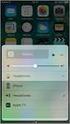 Bem-vindo Obrigado por ter adquirido o novo Transmissor FM Bluetooth Sytech SY-1537BT. Para um uso adequado deste produto, leia cuidadosamente o manual de instruções. Para evitar danos ou lesões, respeite
Bem-vindo Obrigado por ter adquirido o novo Transmissor FM Bluetooth Sytech SY-1537BT. Para um uso adequado deste produto, leia cuidadosamente o manual de instruções. Para evitar danos ou lesões, respeite
BeoLab Livro de consulta
 BeoLab 8002 Livro de consulta Utilização diária 3 Quando terminar a instalação das colunas conforme descrito nas páginas seguintes, ligue todo o sistema à alimentação eléctrica. A luz indicadora fica
BeoLab 8002 Livro de consulta Utilização diária 3 Quando terminar a instalação das colunas conforme descrito nas páginas seguintes, ligue todo o sistema à alimentação eléctrica. A luz indicadora fica
Handbuch Manual Manuel d utilisation Guia usario Manuale d istruzioni Gebruiksaanwijzing Guia usário Instukcja obstugi 使用手冊
 Handbuch Manual Manuel d utilisation Guia usario Manuale d istruzioni Gebruiksaanwijzing Guia usário Instukcja obstugi 使用手冊 Índice 1. Características 2. Conteúdo da embalagem 3. Visão geral da caixa 4.
Handbuch Manual Manuel d utilisation Guia usario Manuale d istruzioni Gebruiksaanwijzing Guia usário Instukcja obstugi 使用手冊 Índice 1. Características 2. Conteúdo da embalagem 3. Visão geral da caixa 4.
Android Ver Português
 ENDEAVOUR 800QC Manual de consulta rápida do tablet Android Ver. 4.2.2 Português Obrigado por ter decidido adquirir um produto Blaupunkt. Fez uma escolha sensata. Naturalmente, fornecer-lhe-emos também
ENDEAVOUR 800QC Manual de consulta rápida do tablet Android Ver. 4.2.2 Português Obrigado por ter decidido adquirir um produto Blaupunkt. Fez uma escolha sensata. Naturalmente, fornecer-lhe-emos também
Registe o seu produto e obtenha suporte em. M888. Manual do utilizador resumido
 Registe o seu produto e obtenha suporte em www.philips.com/welcome M888 Manual do utilizador resumido Instruções de segurança importantes Aviso A rede eléctrica está classificada como perigosa. A única
Registe o seu produto e obtenha suporte em www.philips.com/welcome M888 Manual do utilizador resumido Instruções de segurança importantes Aviso A rede eléctrica está classificada como perigosa. A única
Bomgar Connect Apoio Técnico a Dispositivos Apple ios
 Bomgar Connect Apoio Técnico a Dispositivos Apple ios TC: 8/22/2016 Índice Fornecer Apoio Técnico a Dispositivos ios Apple com o Bomgar 3 O que o seu Cliente Vê: O Cliente ios 4 Cliente ios 5 Utilizar
Bomgar Connect Apoio Técnico a Dispositivos Apple ios TC: 8/22/2016 Índice Fornecer Apoio Técnico a Dispositivos ios Apple com o Bomgar 3 O que o seu Cliente Vê: O Cliente ios 4 Cliente ios 5 Utilizar
Beo4. Livro de consulta
 Beo4 Livro de consulta Índice Utilizar o comando à distância Beo4, 3 Os botões do Beo4 em mais detalhe, 4 Operações diárias e avançadas com os botões do Beo4 Personalizar o Beo4, 5 Adicionar um "botão"
Beo4 Livro de consulta Índice Utilizar o comando à distância Beo4, 3 Os botões do Beo4 em mais detalhe, 4 Operações diárias e avançadas com os botões do Beo4 Personalizar o Beo4, 5 Adicionar um "botão"
LEITOR DE CD PORTÁTIL COM RÁDIO FM E LEITOR USB MODEL: TCU-206 MANUAL DE INSTRUÇÕES ALL RIGHTS RESERVED COPY RIGHT DENVER ELECTRONICS A/S
 LEITOR DE CD PORTÁTIL COM RÁDIO FM E LEITOR USB MODEL: TCU-206 MANUAL DE INSTRUÇÕES ALL RIGHTS RESERVED COPY RIGHT DENVER ELECTRONICS A/S www.denver-electronics.com www.facebook.com/denverelectronics O
LEITOR DE CD PORTÁTIL COM RÁDIO FM E LEITOR USB MODEL: TCU-206 MANUAL DE INSTRUÇÕES ALL RIGHTS RESERVED COPY RIGHT DENVER ELECTRONICS A/S www.denver-electronics.com www.facebook.com/denverelectronics O
Índice 85 21/01/ :29:50
 Índice Conteúdo da embalagem... 86 Início... 87 Descrição do ARCHOS... 88 Assistente de instalação... 90 Ligação a uma rede WiFi... 91 A interface Android TM... 92 Familiarização com a tecnologia Android
Índice Conteúdo da embalagem... 86 Início... 87 Descrição do ARCHOS... 88 Assistente de instalação... 90 Ligação a uma rede WiFi... 91 A interface Android TM... 92 Familiarização com a tecnologia Android
Computer Setup Manual do utilizador
 Computer Setup Manual do utilizador Copyright 2007 Hewlett-Packard Development Company, L.P. Windows é uma marca comercial registada nos EUA da Microsoft Corporation. As informações aqui contidas estão
Computer Setup Manual do utilizador Copyright 2007 Hewlett-Packard Development Company, L.P. Windows é uma marca comercial registada nos EUA da Microsoft Corporation. As informações aqui contidas estão
Manual do Usuário. Sempre perto para ajudá-lo HTB3510X HTB3540X HTB3570X. Questões? Contacte a Philips
 Sempre perto para ajudá-lo Registre seu produto e obtenha suporte em www.philips.com/support Questões? Contacte a Philips HTB3510X HTB3540X HTB3570X Manual do Usuário Sumário 1 Importante 2 Segurança
Sempre perto para ajudá-lo Registre seu produto e obtenha suporte em www.philips.com/support Questões? Contacte a Philips HTB3510X HTB3540X HTB3570X Manual do Usuário Sumário 1 Importante 2 Segurança
Descrição Avançar canal/avançar Menu. Recuar canal/recuar menu. Diminuir volume. Aumentar o volume/confirmação do menu.
 Informações sobre o produto Ligações Ligaçõe VGA IN PC AUDIO IN VGA OUT STEREO OUT TV OUT ANTENNA DC-IN AUDIO-L IN AUDIO-R IN VIDEO IN S-VIDEO IN Painel de controlo CH+/UP CH-/DOWN VOL- VOL+/ENTER MENU/ESC
Informações sobre o produto Ligações Ligaçõe VGA IN PC AUDIO IN VGA OUT STEREO OUT TV OUT ANTENNA DC-IN AUDIO-L IN AUDIO-R IN VIDEO IN S-VIDEO IN Painel de controlo CH+/UP CH-/DOWN VOL- VOL+/ENTER MENU/ESC
Televisão INFORMAÇÕES GERAIS. Interrupção da imagem de televisão com o veículo em movimento
 Televisão INFORMAÇÕES GERAIS Introdução É possível ver televisão quando o veículo está parado com a transmissão na posição P (estacionamento). A imagem de televisão pode ser visualizada em modo de prévisualização
Televisão INFORMAÇÕES GERAIS Introdução É possível ver televisão quando o veículo está parado com a transmissão na posição P (estacionamento). A imagem de televisão pode ser visualizada em modo de prévisualização
Este manual descreve as características comuns à maioria dos modelos. Algumas funcionalidades podem não estar disponíveis no seu computador.
 Iniciar aqui Copyright 2015 HP Development Company, L.P. Windows é uma marca comercial do grupo de empresas da Microsoft. As informações contidas neste documento estão sujeitas a alterações sem aviso prévio.
Iniciar aqui Copyright 2015 HP Development Company, L.P. Windows é uma marca comercial do grupo de empresas da Microsoft. As informações contidas neste documento estão sujeitas a alterações sem aviso prévio.
Sempre pronto a ajudar. Registe o seu produto e obtenha suporte em AEA2000. Questões? Contacte a Philips. Manual do utilizador
 Sempre pronto a ajudar Registe o seu produto e obtenha suporte em www.philips.com/support Questões? Contacte a Philips AEA2000 Manual do utilizador Índice 1 Importante 3 2 O seu adaptador Bluetooth 3 Introdução
Sempre pronto a ajudar Registe o seu produto e obtenha suporte em www.philips.com/support Questões? Contacte a Philips AEA2000 Manual do utilizador Índice 1 Importante 3 2 O seu adaptador Bluetooth 3 Introdução
Rádio R 4.0 IntelliLink Perguntas Frequentes (FAQs)
 Índice 1. Áudio... 1 2. Telefone... 2 3. Apple CarPlay... 2 4. Android Auto... 5 5. Galeria... 7 6. Outros... 8 1. Áudio P: Como posso alterar a fonte de áudio, por exemplo, de rádio FM para USB? R: Para
Índice 1. Áudio... 1 2. Telefone... 2 3. Apple CarPlay... 2 4. Android Auto... 5 5. Galeria... 7 6. Outros... 8 1. Áudio P: Como posso alterar a fonte de áudio, por exemplo, de rádio FM para USB? R: Para
TRC-360 MANUAL DO USUÁRIO
 TRC-360 MANUAL DO USUÁRIO CAIXA DE SOM AMPLIFICADA 200W ÍNDICE Prefacio...2 Conteúdo da Embalagem...2 Informações de segurança...3 Funções do Painel Frontal...4 Funções Painel Traseiro...6 Conexões do
TRC-360 MANUAL DO USUÁRIO CAIXA DE SOM AMPLIFICADA 200W ÍNDICE Prefacio...2 Conteúdo da Embalagem...2 Informações de segurança...3 Funções do Painel Frontal...4 Funções Painel Traseiro...6 Conexões do
Manual de instruções
 Transmissor DAB-11 FM DAB & FM integrado no carro Manual de instruções Caraterísticas: 1. Transmissor de rádio DAB+/DAB para o amplificador de rádio existente no seu carro através da tecnologia de transmissão
Transmissor DAB-11 FM DAB & FM integrado no carro Manual de instruções Caraterísticas: 1. Transmissor de rádio DAB+/DAB para o amplificador de rádio existente no seu carro através da tecnologia de transmissão
Registe o seu produto e obtenha assistência em. AS351. Manual do utilizador
 Registe o seu produto e obtenha assistência em www.philips.com/welcome AS351 Manual do utilizador Índice 1 Importante 2 Segurança 2 2 O seu altifalante de base para Android 3 Introdução 3 Conteúdo da embalagem
Registe o seu produto e obtenha assistência em www.philips.com/welcome AS351 Manual do utilizador Índice 1 Importante 2 Segurança 2 2 O seu altifalante de base para Android 3 Introdução 3 Conteúdo da embalagem
Multimédia Manual do Utilizador
 Multimédia Manual do Utilizador Copyright 2007 Hewlett-Packard Development Company, L.P. Microsoft é uma marca registada da Microsoft Corporation nos E.U.A. As informações aqui contidas estão sujeitas
Multimédia Manual do Utilizador Copyright 2007 Hewlett-Packard Development Company, L.P. Microsoft é uma marca registada da Microsoft Corporation nos E.U.A. As informações aqui contidas estão sujeitas
Processador de áudio Plantronics DA80. Manual do Utilizador
 Processador de áudio Plantronics DA80 Manual do Utilizador Sumário Bem-vindo 3 Alimentação 4 Software Spokes da Plantronics 5 Instalar o Plantronics Hub 5 Iniciar o Hub 5 Separadores do Hub 5 Utilização
Processador de áudio Plantronics DA80 Manual do Utilizador Sumário Bem-vindo 3 Alimentação 4 Software Spokes da Plantronics 5 Instalar o Plantronics Hub 5 Iniciar o Hub 5 Separadores do Hub 5 Utilização
PROCEDIMENTO DE DIAGNÓSTICO DE AVARIAS SD-NAVI (versão 1.00)
 1 - ÍNDICE Reclamação do cliente Diagnóstico Visão geral e Disposição dos Pinos Cap 2 Problema funcional geral Cap 3 Não funciona ou não liga (ecrã negro): Cap 3-1 Botão inoperacional Cap 3-2 O ecrã táctil
1 - ÍNDICE Reclamação do cliente Diagnóstico Visão geral e Disposição dos Pinos Cap 2 Problema funcional geral Cap 3 Não funciona ou não liga (ecrã negro): Cap 3-1 Botão inoperacional Cap 3-2 O ecrã táctil
BEM VINDO. 1. Manual de intruções 2. Cabo Micro USB LIGAÇÃO DOS AUSCULTADORES. Conecte os auscultadores de ouvido fornecido na entrada assinalada
 BEM VINDO Obrigado por adquirir o rádio Sytech SY-1639 FM portátil. A fim de beneficiar plenamente deste produto, por favor leia atentamente as instruções seguintes e guarde-as em um lugar seguro para
BEM VINDO Obrigado por adquirir o rádio Sytech SY-1639 FM portátil. A fim de beneficiar plenamente deste produto, por favor leia atentamente as instruções seguintes e guarde-as em um lugar seguro para
 Register your product and get support at www.philips.com/welcome Wireless notebook mouse SPM9800 PT Manual do utilizador a c b d e f g PT 1 Importante Campos eléctricos, magnéticos e electromagnéticos
Register your product and get support at www.philips.com/welcome Wireless notebook mouse SPM9800 PT Manual do utilizador a c b d e f g PT 1 Importante Campos eléctricos, magnéticos e electromagnéticos
Welcome to the World of PlayStation Manual de início rápido
 Welcome to the World of PlayStation Manual de início rápido Português PCH-2016 7025578 Utilizar o teu sistema PlayStation Vita pela primeira vez Manter premido durante 5 segundos Liga o teu sistema PS
Welcome to the World of PlayStation Manual de início rápido Português PCH-2016 7025578 Utilizar o teu sistema PlayStation Vita pela primeira vez Manter premido durante 5 segundos Liga o teu sistema PS
